Divi ist einer der beliebtesten WordPress-Seitenersteller und bietet Benutzern eine intuitive Drag-and-Drop-Oberfläche zum Erstellen schöner Websites. Mit der Veröffentlichung von Divi 4.0 führte Elegant Themes eine aufregende neue Funktion ein – Divi AI. Mit diesem Tool für künstliche Intelligenz können Sie mit nur wenigen Klicks einzigartige Inhalte, Bilder und mehr generieren.
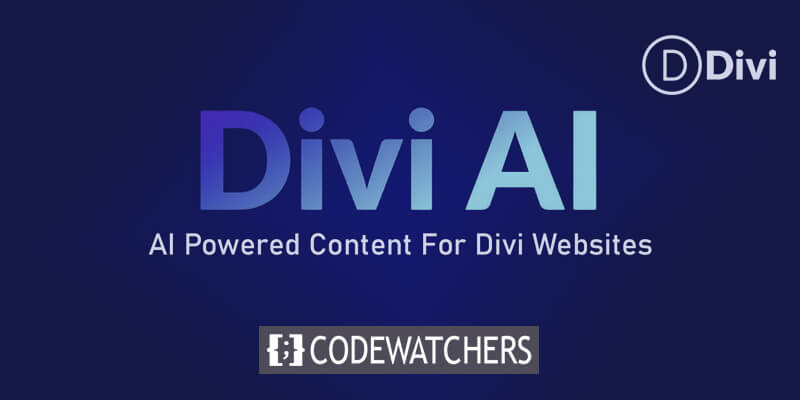
In diesem Beitrag untersuchen wir, wie Divi AI verwendet werden kann, um jedes vorhandene Divi-Layout ganz einfach in etwas Frisches und Originelles umzuwandeln. Egal, ob Sie einem älteren Layout ein neues Aussehen verleihen oder mehrere Variationen eines Layouts für verschiedene Seiten erstellen möchten, Divi AI macht es Ihnen leicht.
Divi AI und seine Möglichkeiten
Divi AI ist ein Tool für künstliche Intelligenz, das in den Divi-Seitenersteller integriert wurde, um Benutzer beim Website-Design und der Inhaltserstellung zu unterstützen. Mit fortschrittlichen KI-Funktionen zielt Divi AI darauf ab, die Webentwicklung durch die Generierung kontextbezogener Inhalte, Bilder und Layoutvorschläge zu vereinfachen.
Der Hauptvorteil von Divi AI ist die Fähigkeit, Inhalte basierend auf einer Analyse des vorhandenen Layouts und Seiteninhalts automatisch zu generieren. Durch das Verständnis des Kontexts, in dem Inhalte angezeigt werden, kann Divi AI mit nur wenigen Klicks relevante Texte und Bilder erstellen, die auf diesen Abschnitt oder diese Seite zugeschnitten sind. Dadurch entfällt ein Großteil des Rätselratens bei der Inhaltserstellung.
Erstellen Sie erstaunliche Websites
Mit dem besten kostenlosen Seite Builder Elementor
Jetzt anfangen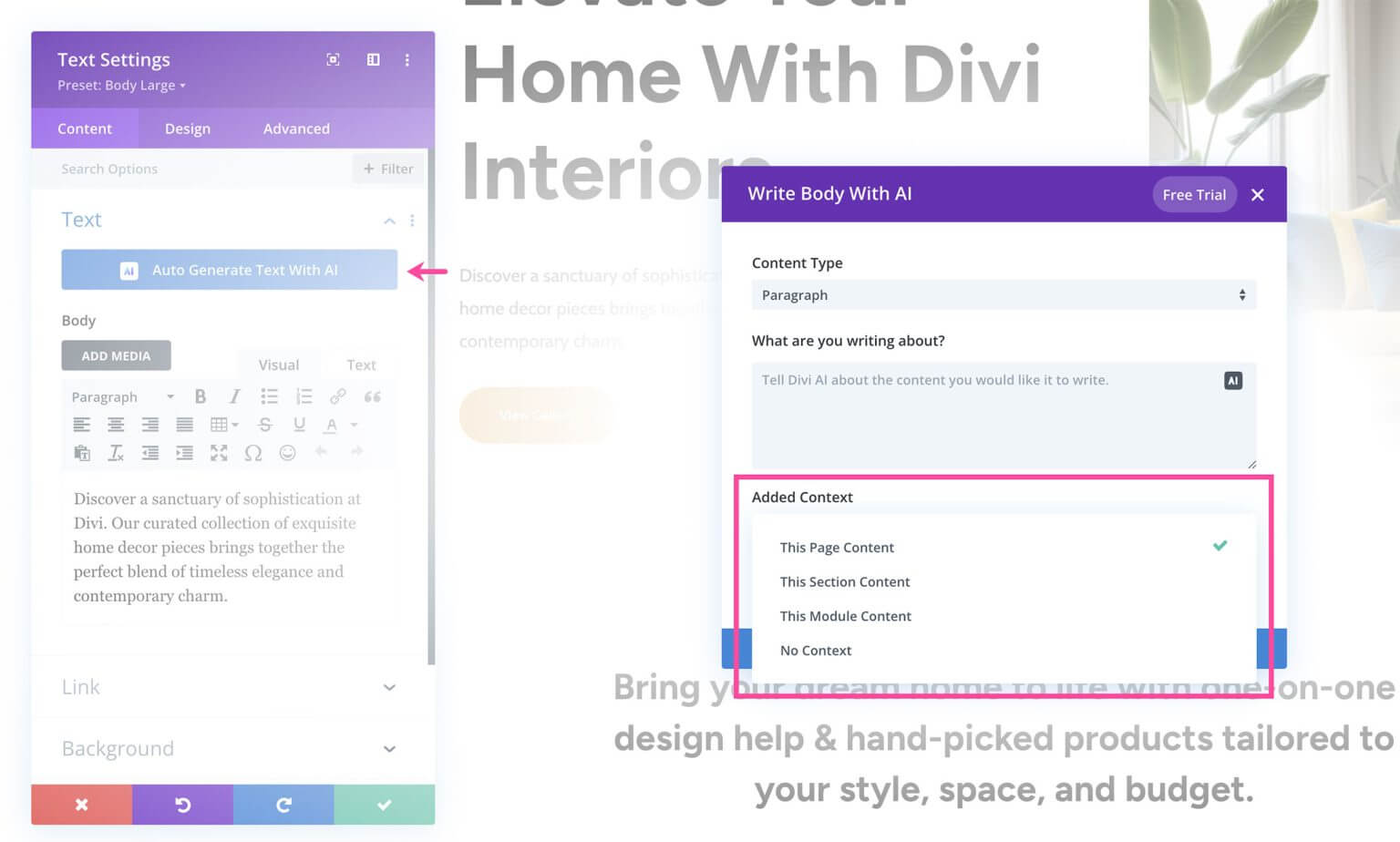
Wenn Sie beispielsweise eine Zielseite erstellen, kann Divi AI das Layout und die Hauptbotschaft analysieren, um überzeugende Kopf- und Haupttexte zu schreiben, die zum spezifischen Ziel und Thema der Seite passen. Oder wenn Sie ein Bild für Ihre „Über uns“-Seite benötigen, kann Divi AI ein einzigartiges Foto basierend auf den von der Seite und Ihrem Unternehmen gesammelten Details erstellen.
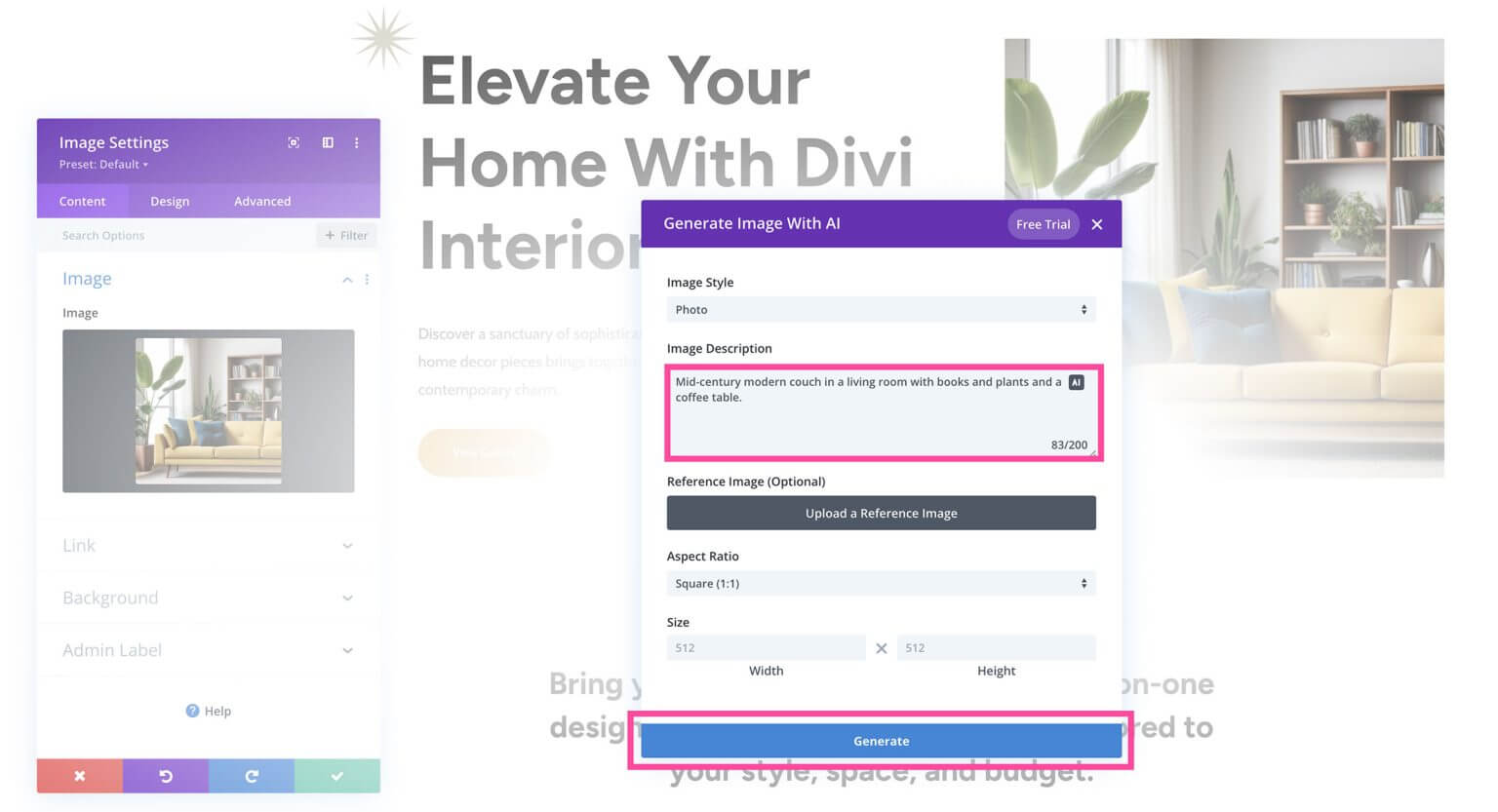
Divi AI hilft auch dabei, bestehende Inhalte zu bearbeiten und zu verfeinern. Basierend auf Ihren Eingabeaufforderungen können Sie Sätze umformulieren, Ton und Stil anpassen, die Wortzahl erweitern oder verkürzen und vieles mehr. Dies ermöglicht eine schnellere Aktualisierung und Optimierung von Inhalten im Vergleich zur manuellen Bearbeitung.
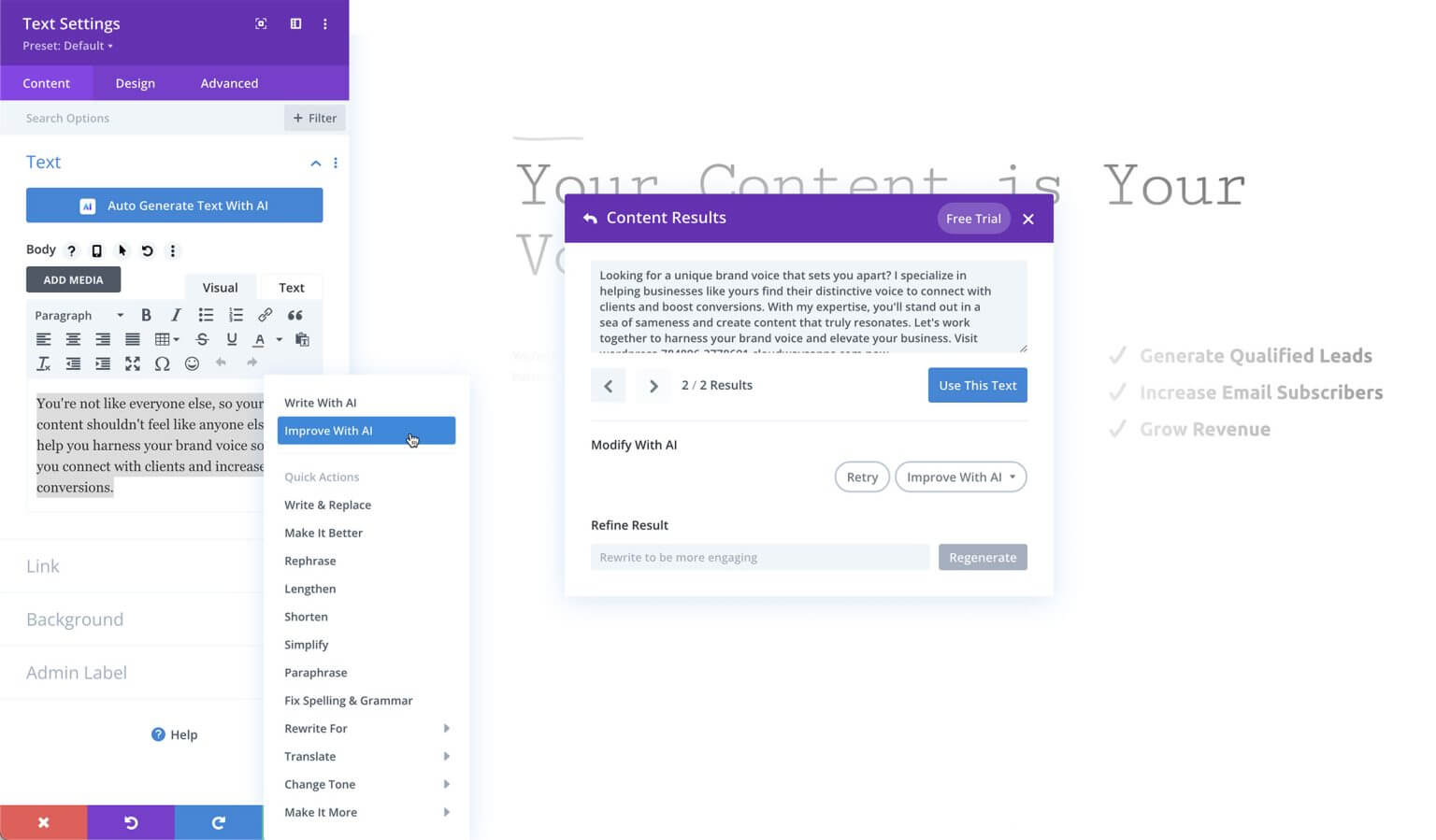
Der KI-Assistent liefert außerdem kreative Ideen und Vorschläge, falls Sie einmal mit einer Schreibblockade konfrontiert werden. Durch die Untersuchung von Aspekten wie Ihrer Marke, Schlüsselwörtern und aktuellen Inhalten können neue Themen und Blickwinkel zum Erkunden angeboten werden.
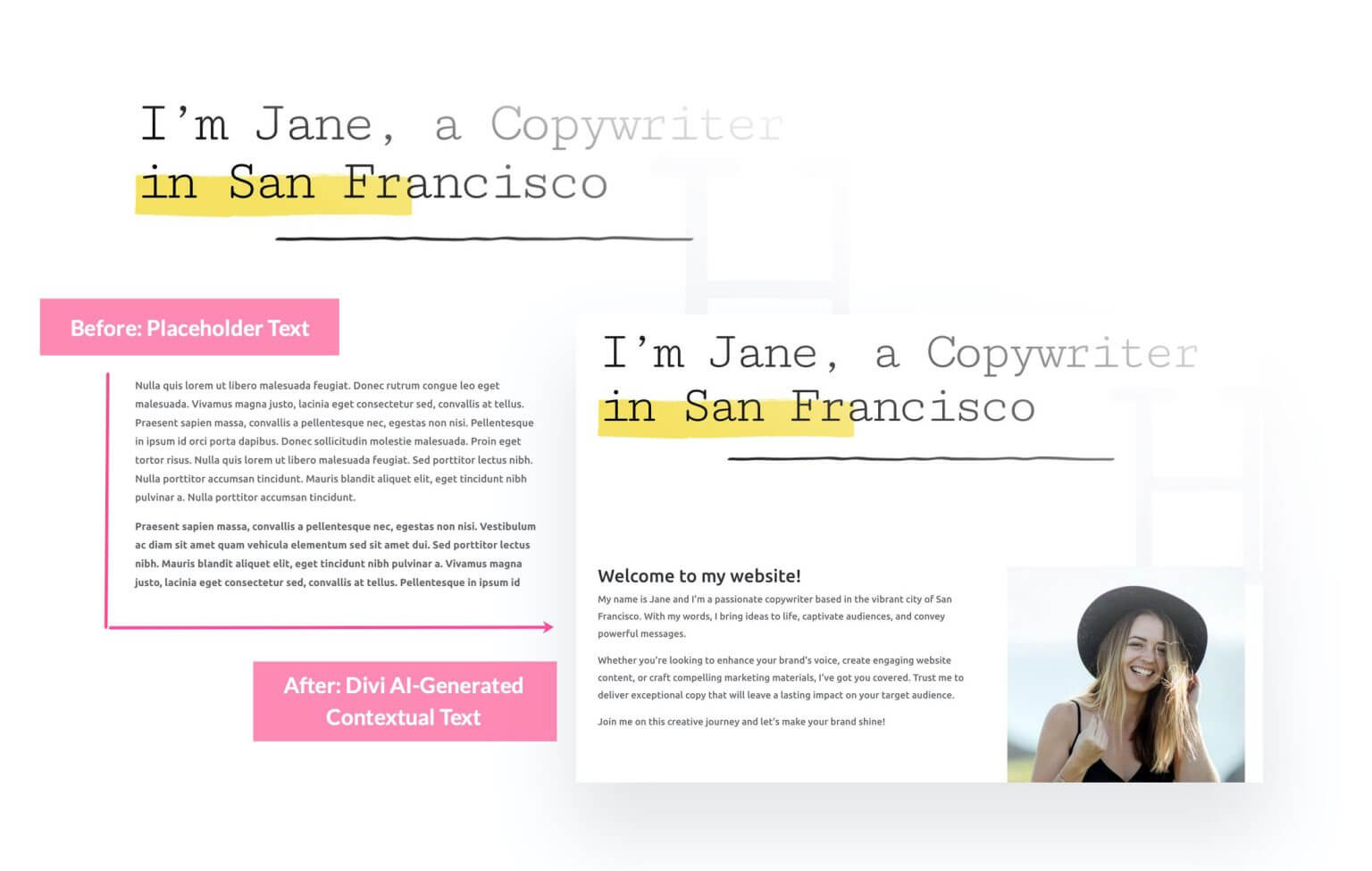
Zusammenfassend lässt sich sagen, dass Divi AI künstliche Intelligenz nutzt, um Website-Kontexte und Benutzerabsichten zu verstehen. Dies eröffnet leistungsstarke Möglichkeiten für die automatische, qualitativ hochwertige und individuelle Erstellung von Inhalten und Layoutempfehlungen zur Beschleunigung des Webdesigns. Divi AI fungiert als Ihr persönlicher KI-Webdesign-Experte.
So verwenden Sie Divi AI, um Divi-Layouts neu zu gestalten
Der aufregende Teil besteht darin, Divi AI zu verwenden, um ein vorgefertigtes Divi-Layout zu transformieren. Wählen wir zunächst das Layout aus, das wir anpassen möchten.
Hinzufügen von Divi-Layouts zu Ihrer Seite
Eine hervorragende Möglichkeit, Divi AI zu nutzen, ist die Verwendung in vorgefertigten Layoutpaketen. Die Designer von Elegant Themes veröffentlichen wöchentlich kostenlose, individuell gestaltete Layoutpakete. Diese Pakete bieten einen fantastischen Ausgangspunkt für Ihr Website-Design. Mit Divi AI können Sie den Inhalt dieser Layouts schnell an Ihre individuellen Bedürfnisse und Ihr Unternehmen anpassen.
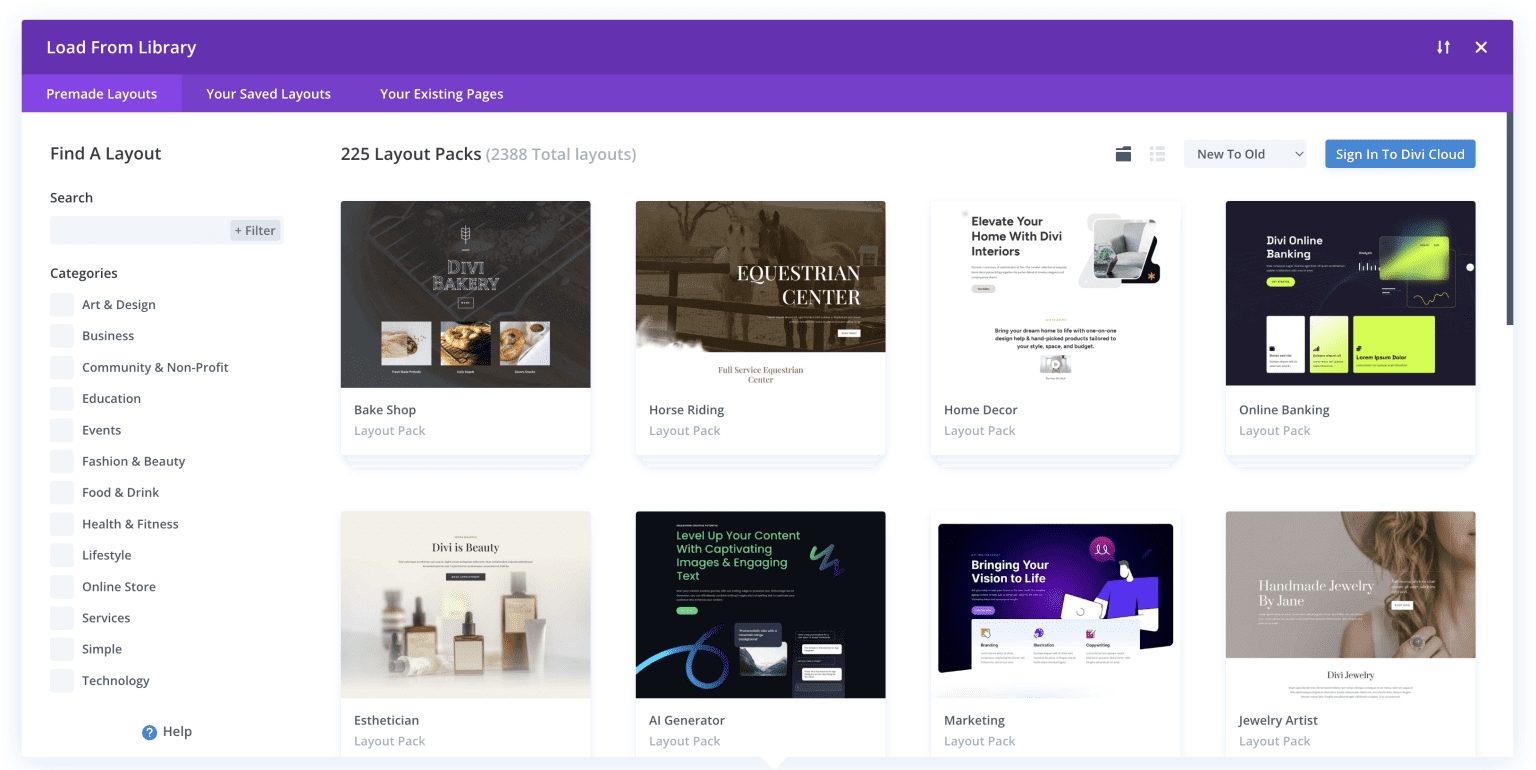
Für dieses Beispiel verwenden wir das Coaching Layout Pack . Um ein vorgefertigtes Layout hinzuzufügen, erweitern Sie die Divi-Symbolleiste und klicken Sie auf das lila Plus-Symbol, um die Divi-Bibliothek zu öffnen.
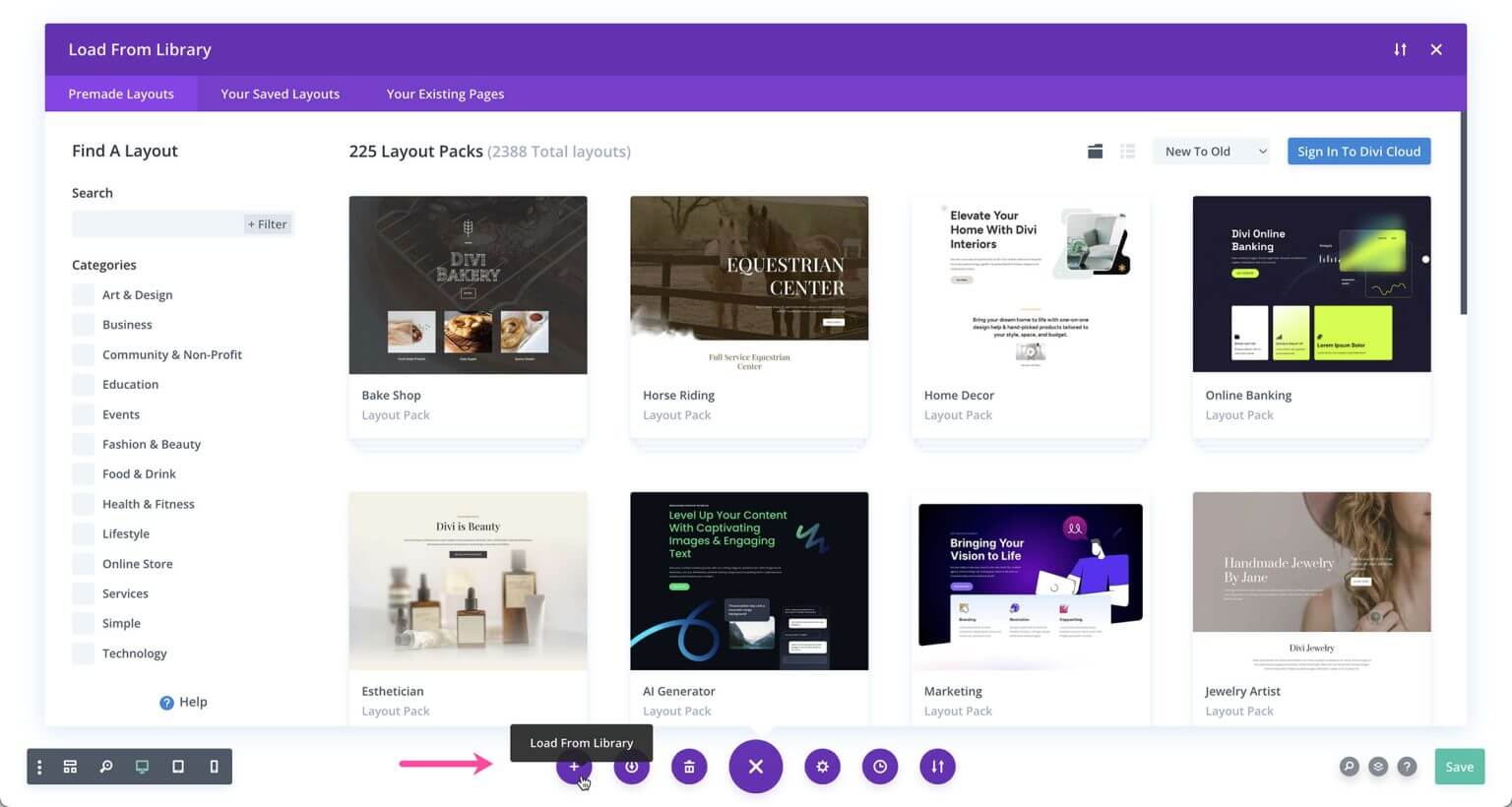
Geben Sie „Coaching“ in die Suchleiste ein und wählen Sie das Seitenlayout „Services“.
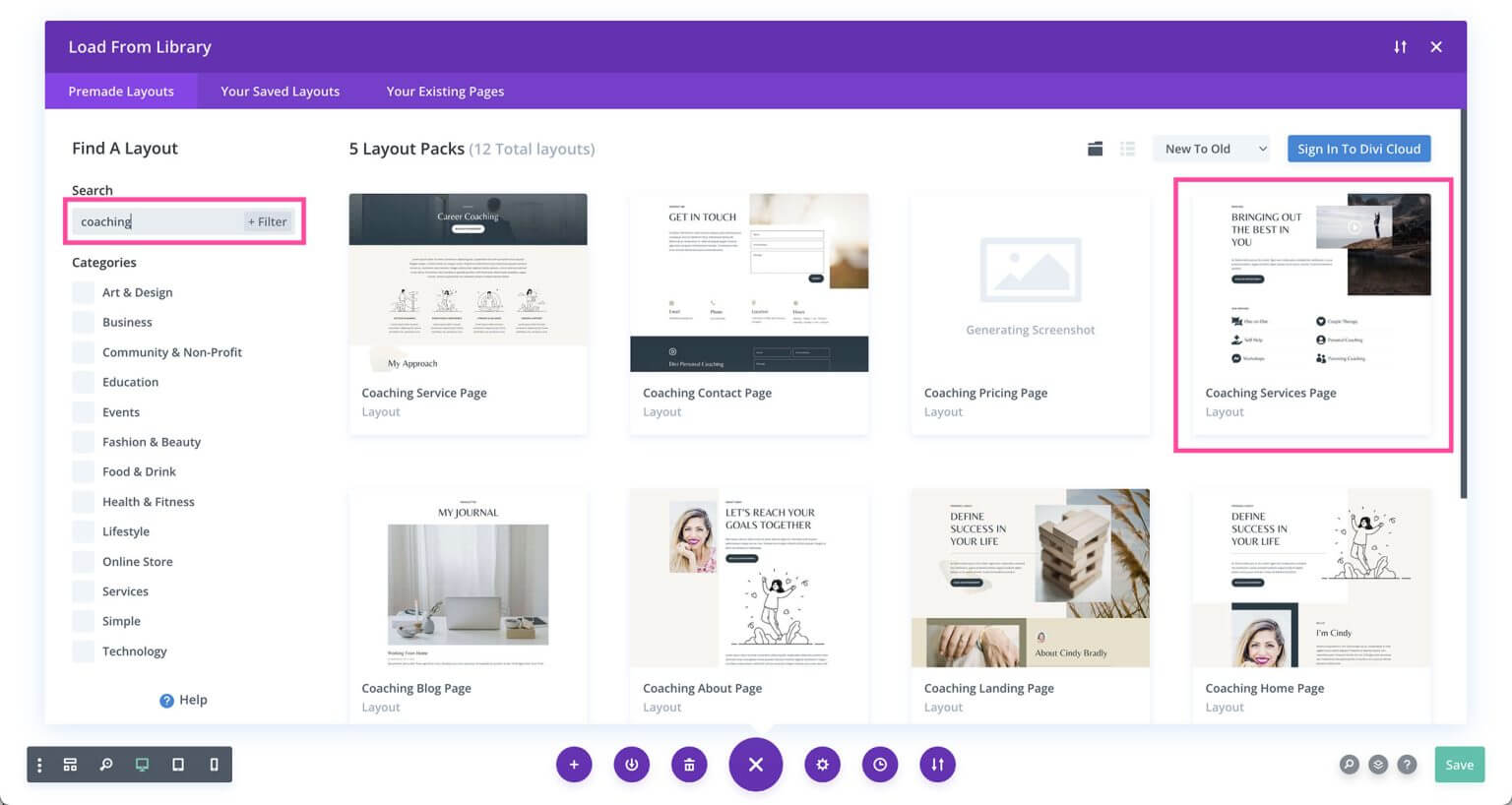
Klicken Sie auf „Dieses Layout verwenden“, um es Ihrer Seite hinzuzufügen.
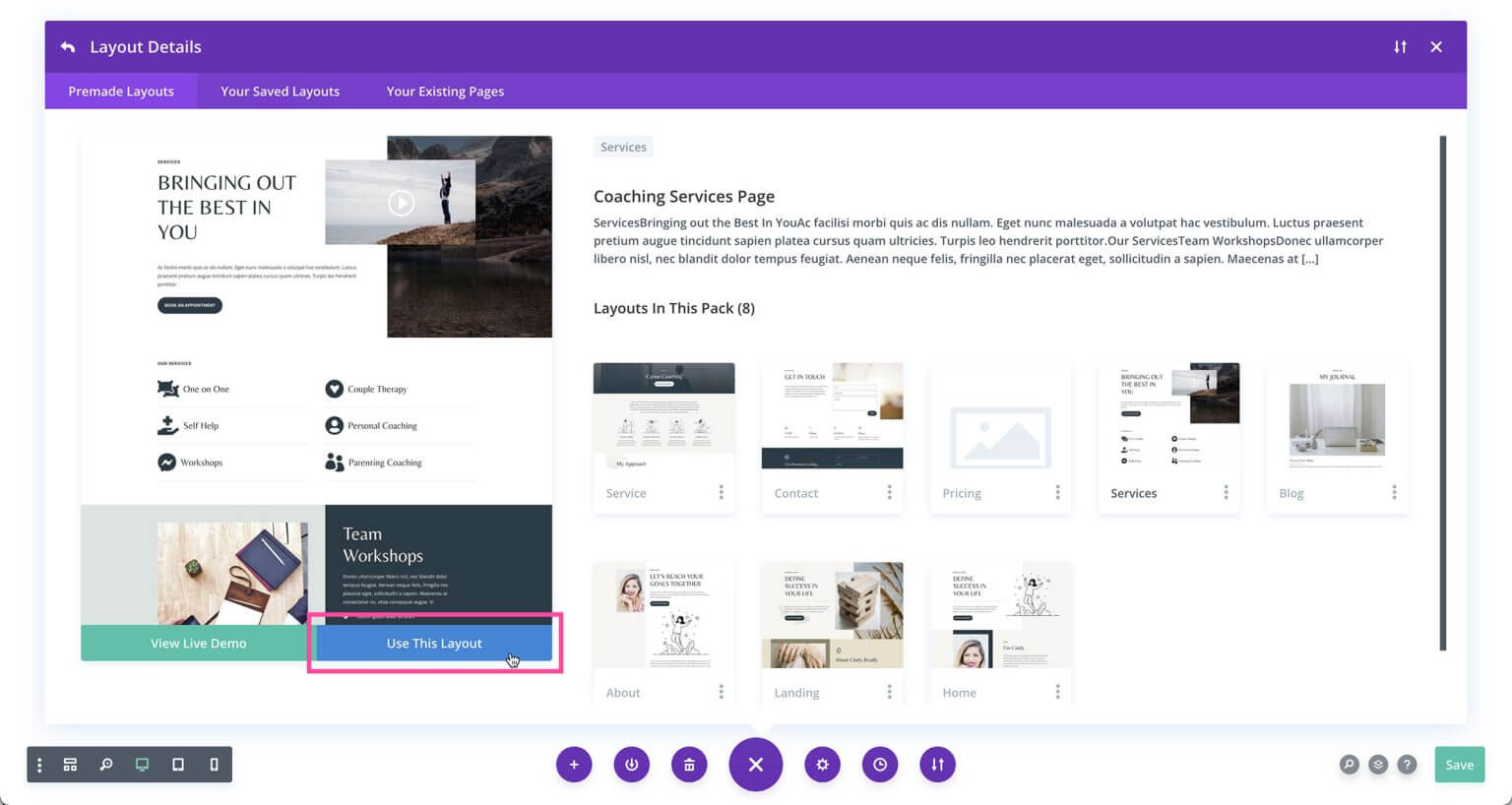
Da das vorgefertigte Coaching-Layout jetzt auf unserer Seite verfügbar ist, können wir mit der Transformation mithilfe der Funktionen von Divi AI beginnen
Lassen Sie uns nun Divi AI verwenden, um kurze Beschreibungen für den Servicebereich dieser Seite zu erstellen. Wir beginnen mit dem Einzelservice.
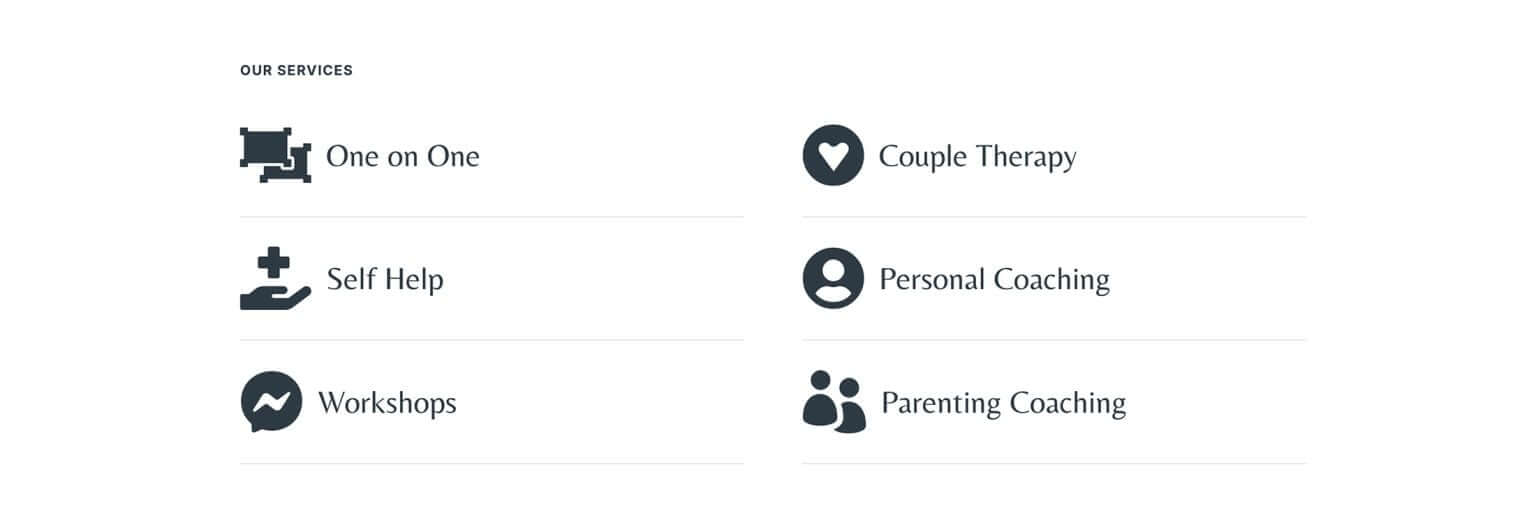
Greifen Sie auf die Moduleinstellungen zu, indem Sie mit der Maus über das Modul fahren und auf das Zahnradsymbol klicken.
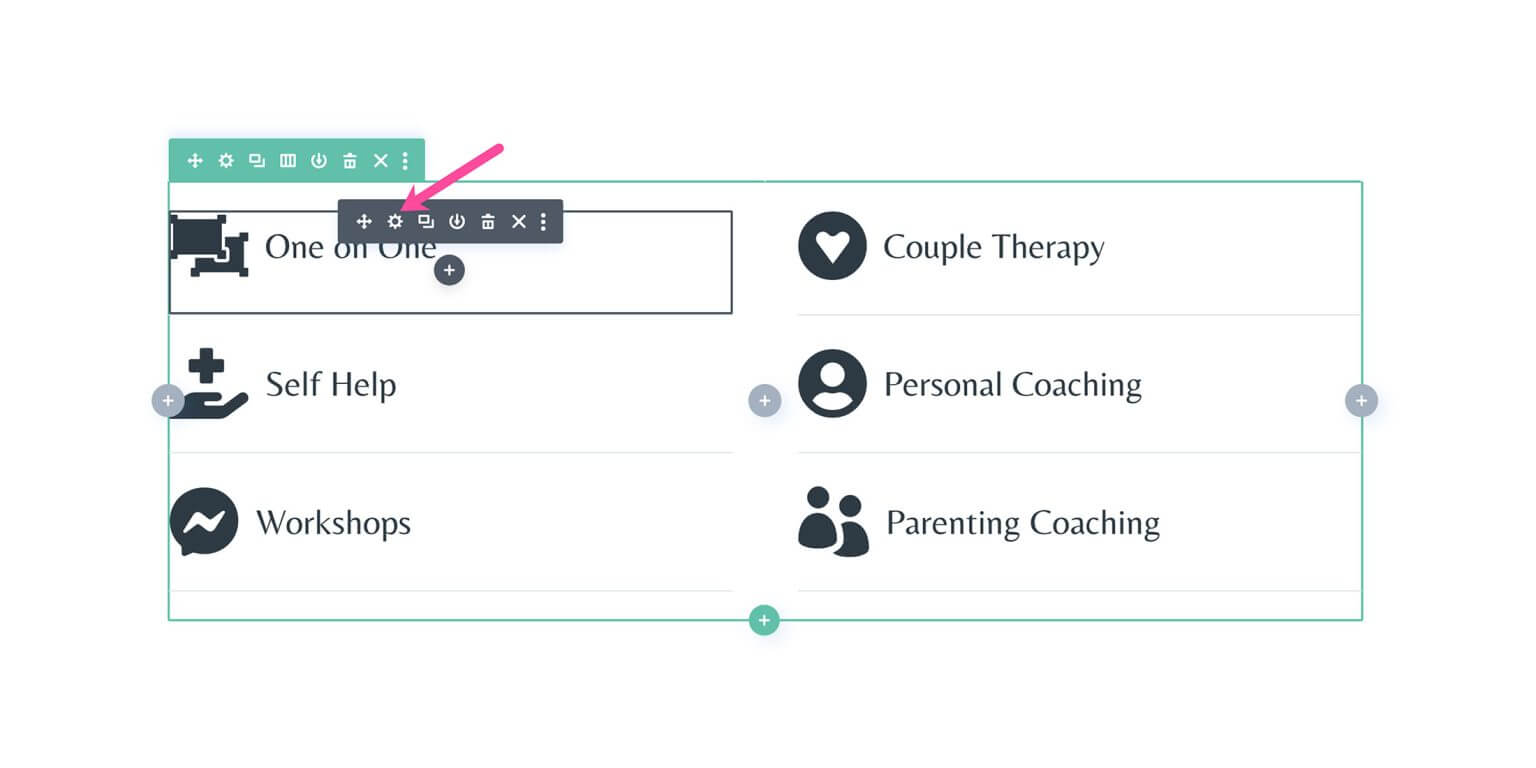
Um Text automatisch zu generieren, klicken Sie auf die blaue Schaltfläche „Text automatisch mit KI generieren“. Da es sich um ein Blurb-Modul handelt, generiert Divi AI neben dem Text auch automatisch ein Bild, falls Sie ein Bild anstelle eines Symbols verwenden möchten.
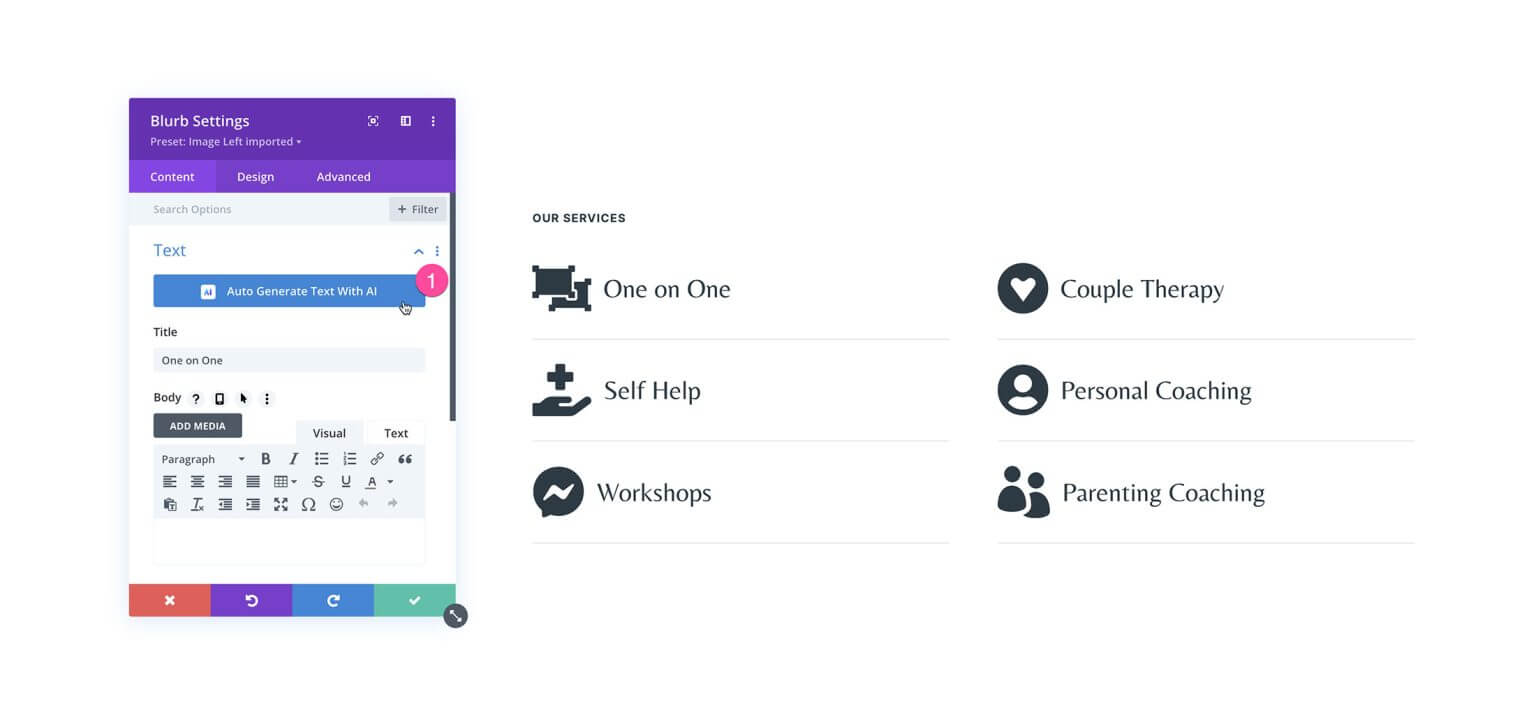
Anschließend werden die von der KI generierten Ergebnisse angezeigt. Für ein Klappentextmodul erstellt Divi AI Inhalte für jeden Abschnitt. Wenn Ihnen der generierte Text gefällt, klicken Sie auf „Diesen Text verwenden“. Oder Sie können den Text weiter modifizieren, indem Sie Aktionen aus der Dropdown-Liste auswählen und das Ergebnis im Eingabefeld verfeinern.
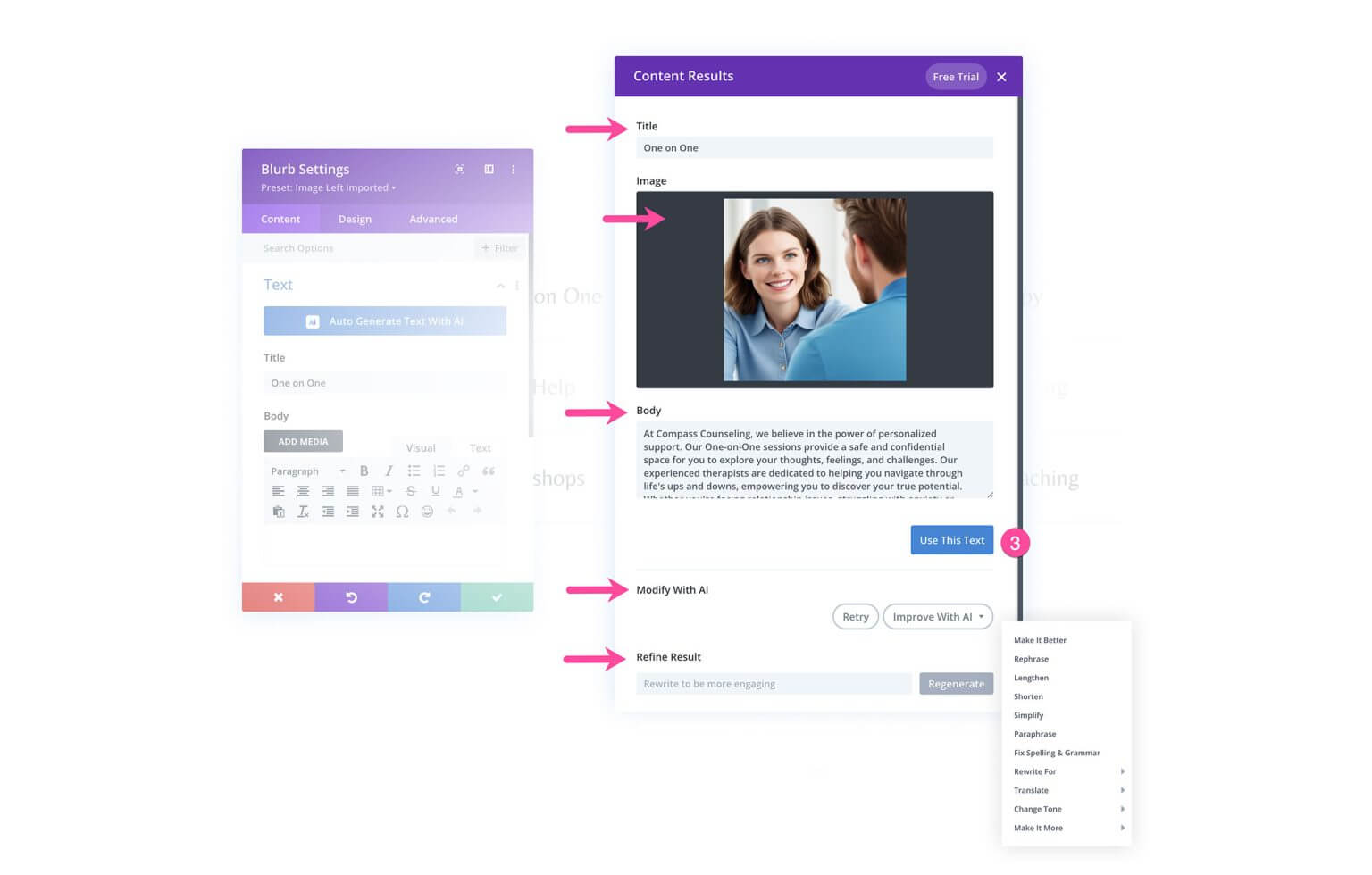
Und hier ist das Endergebnis! Divi AI erstellte automatisch kontextbezogene Inhalte basierend auf der vorhandenen Seite. Es ist sehr kraftvoll!
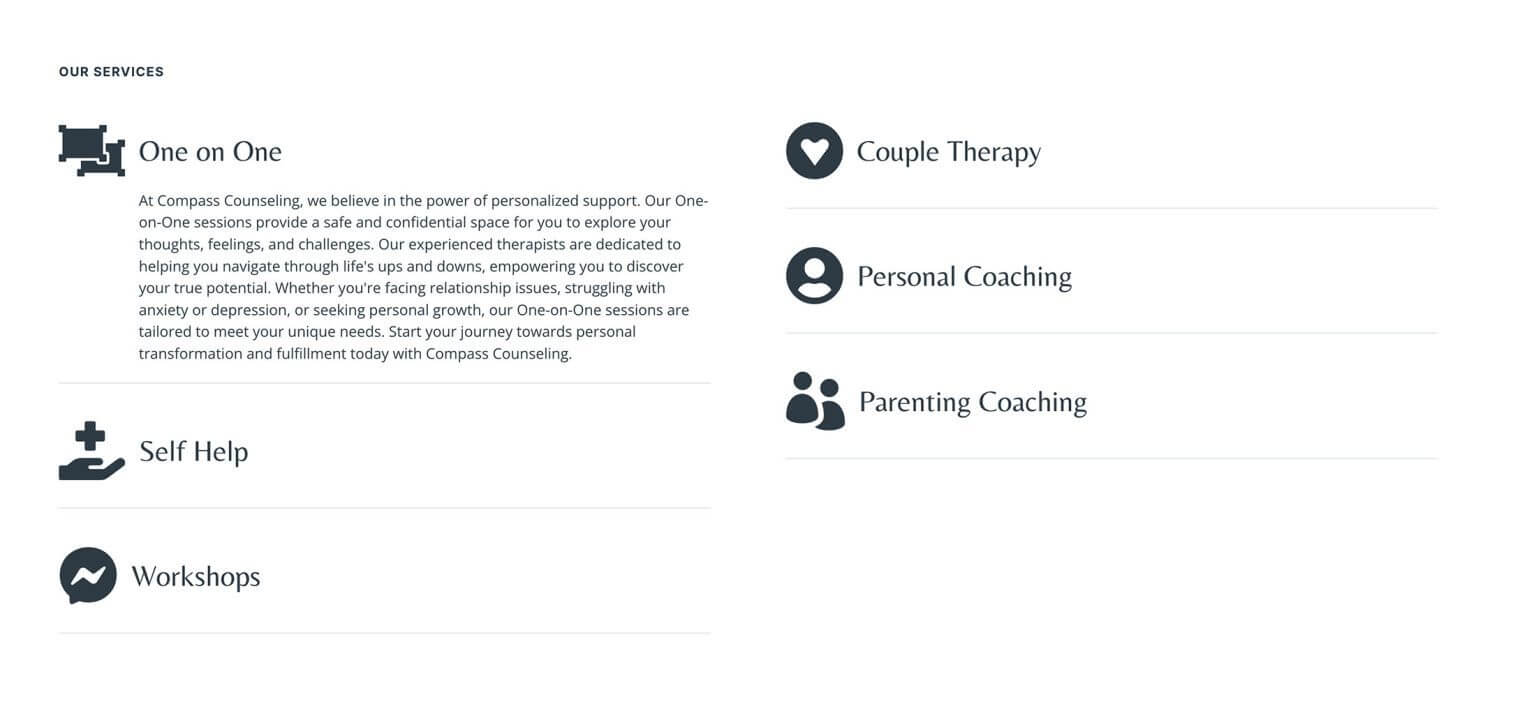
Sie können angeben, welchen Kontext Divi AI zum Generieren von Text verwenden soll: Dieser Seiteninhalt, Dieser Abschnittsinhalt, Dieser Modulinhalt oder Kein Kontext. Durch die Auswahl der Inhaltsreferenz erhalten Sie mehr Kontrolle über den kontextuellen Inhalt. Wählen wir „Dieser Seiteninhalt“ aus.
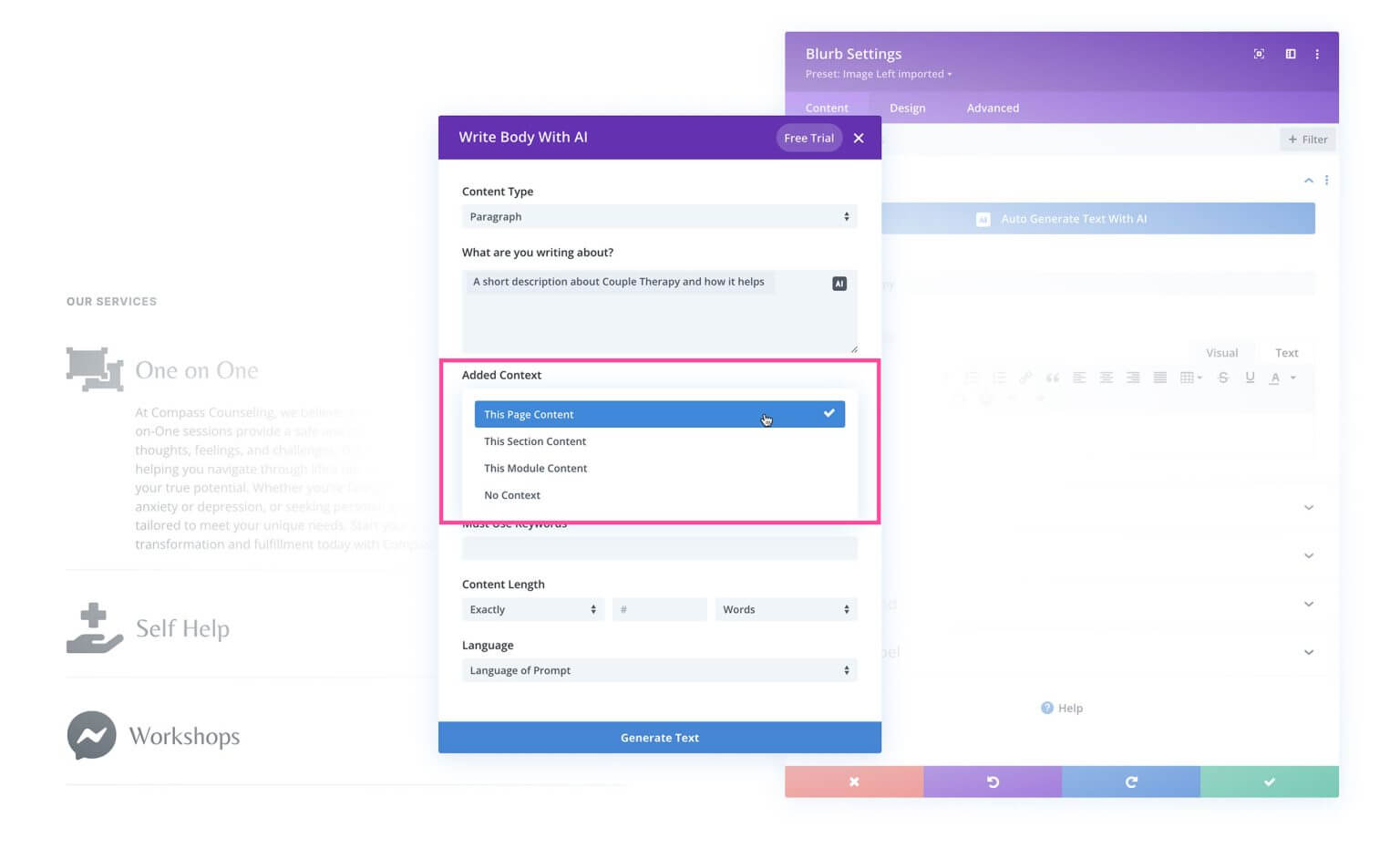
Wählen Sie als Nächstes den Tonfall aus, den Divi AI verwenden soll – kreativ, informativ oder lustig.
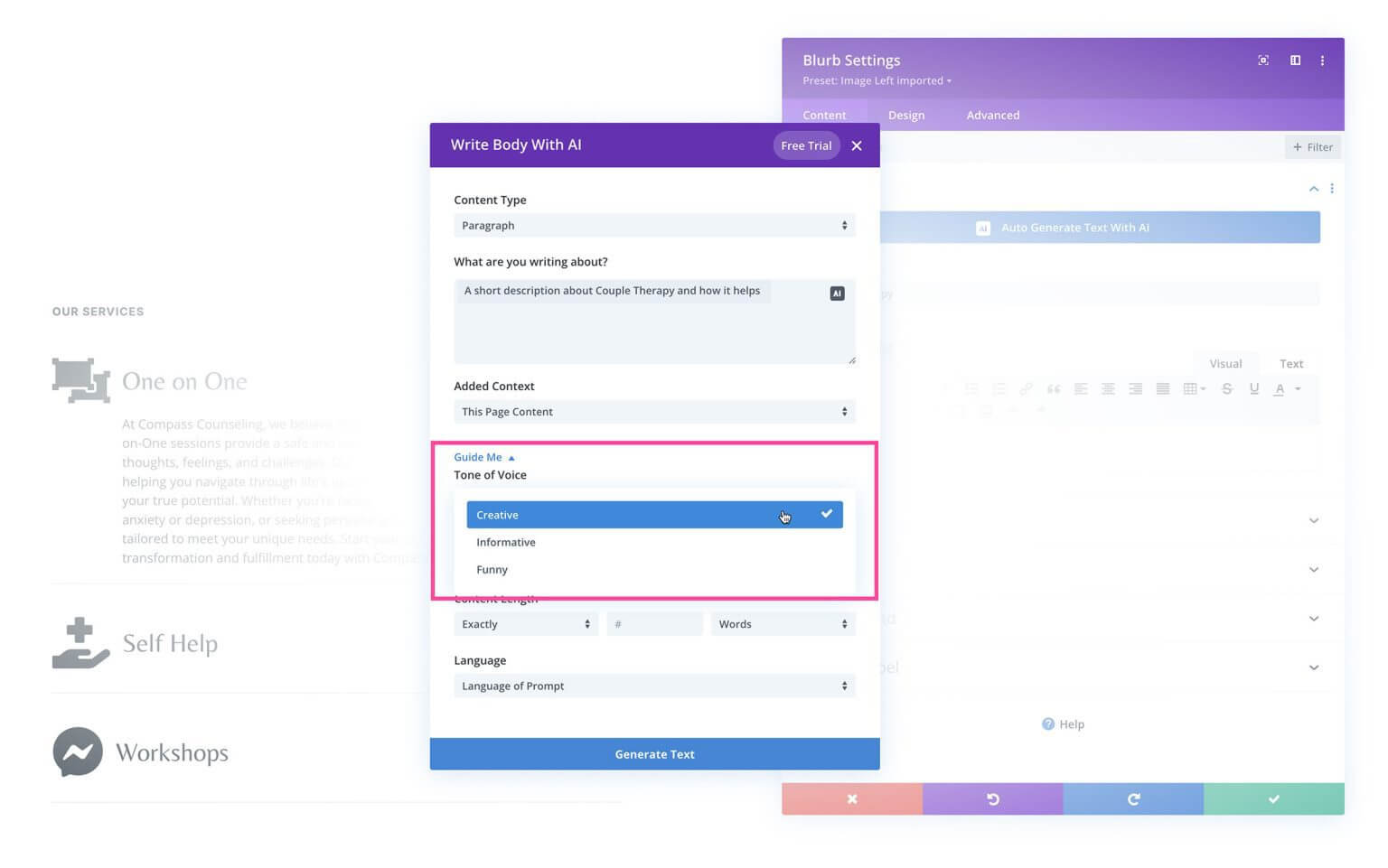
Für SEO können Sie Schlüsselwörter angeben, die in den Text eingefügt werden sollen.
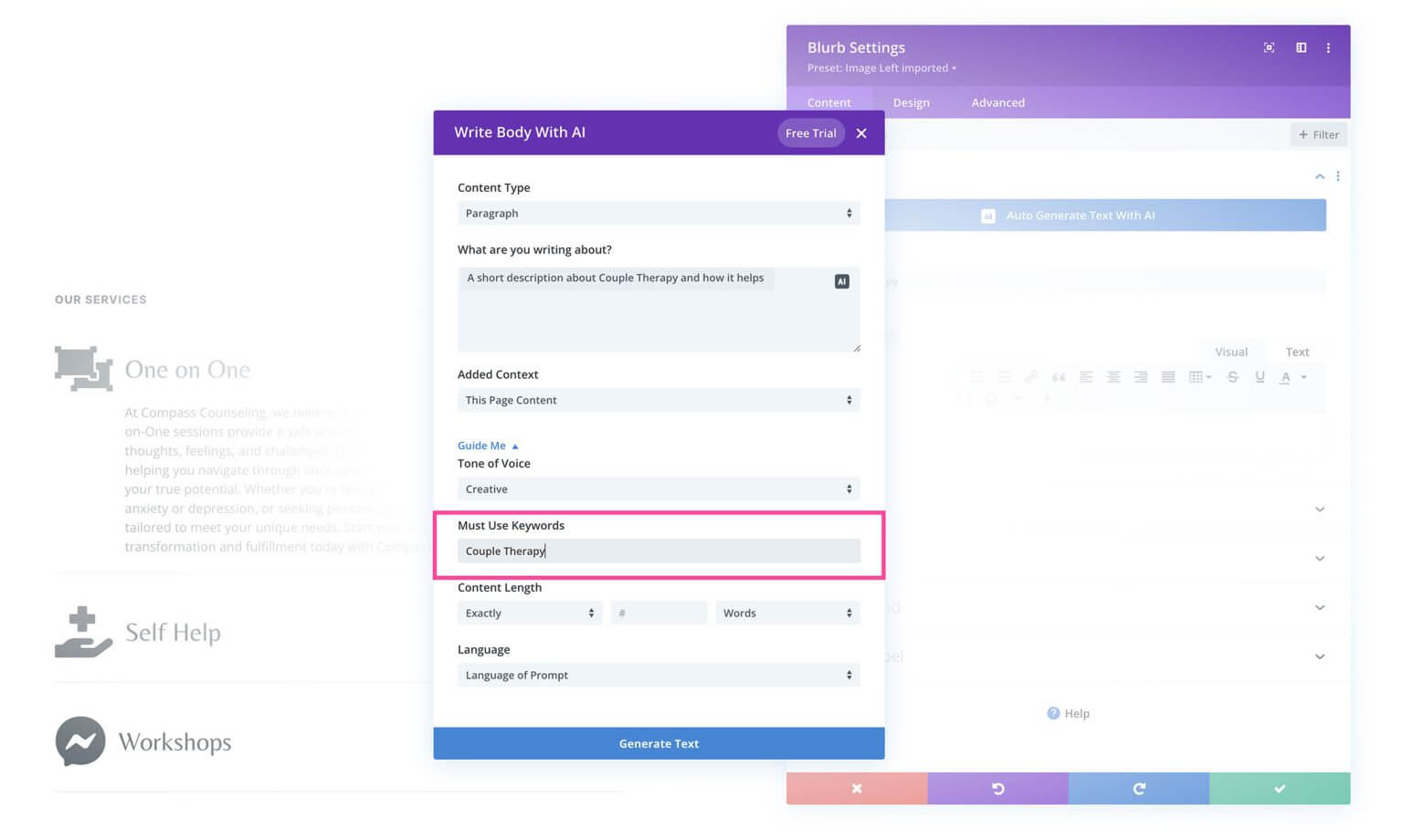
Sie können auch festlegen, wie lang oder kurz der Inhalt sein soll.
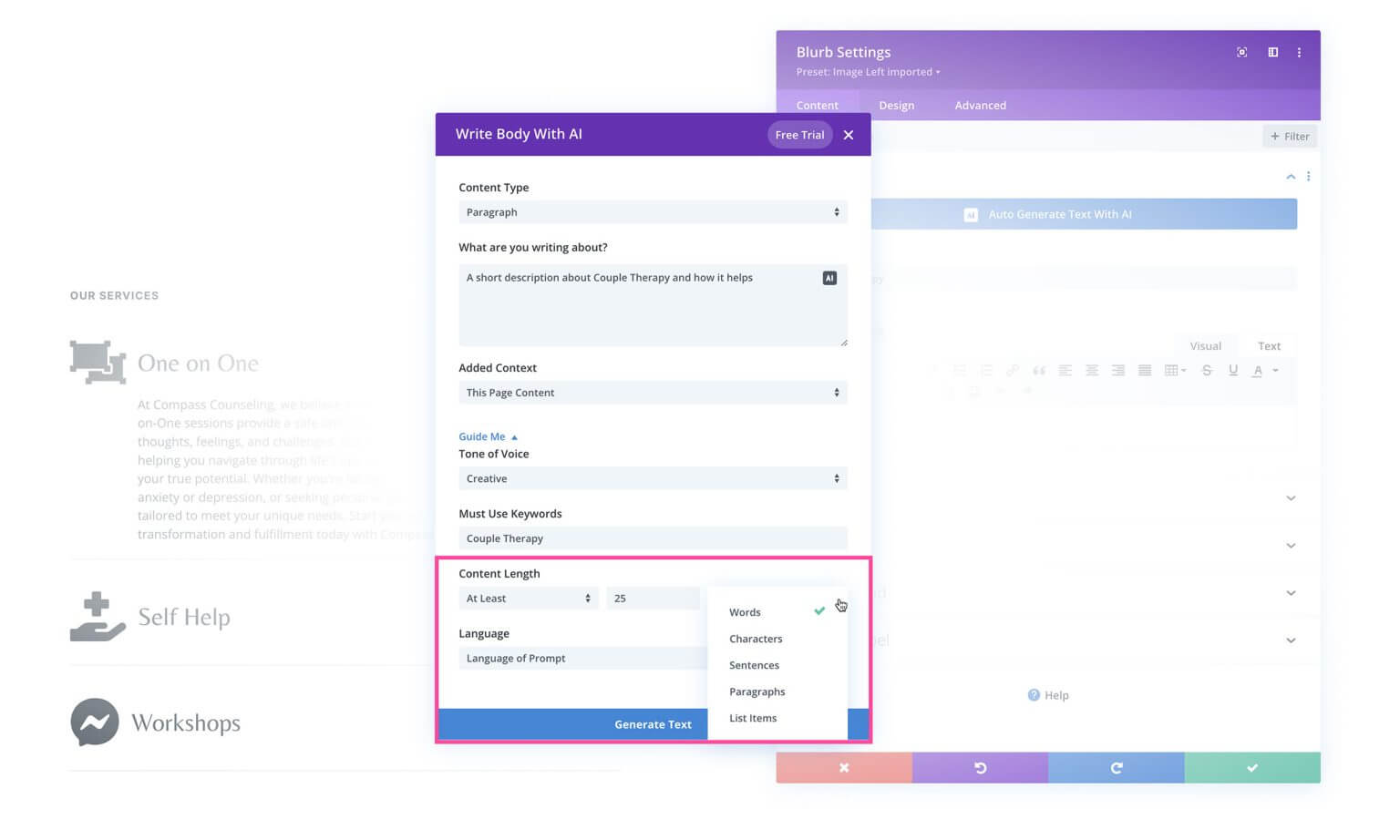
Standardmäßig passt Divi AI die Sprache der Eingabeaufforderung an. Sie können jedoch bei Bedarf eine andere Sprache aus dem Dropdown-Menü auswählen.
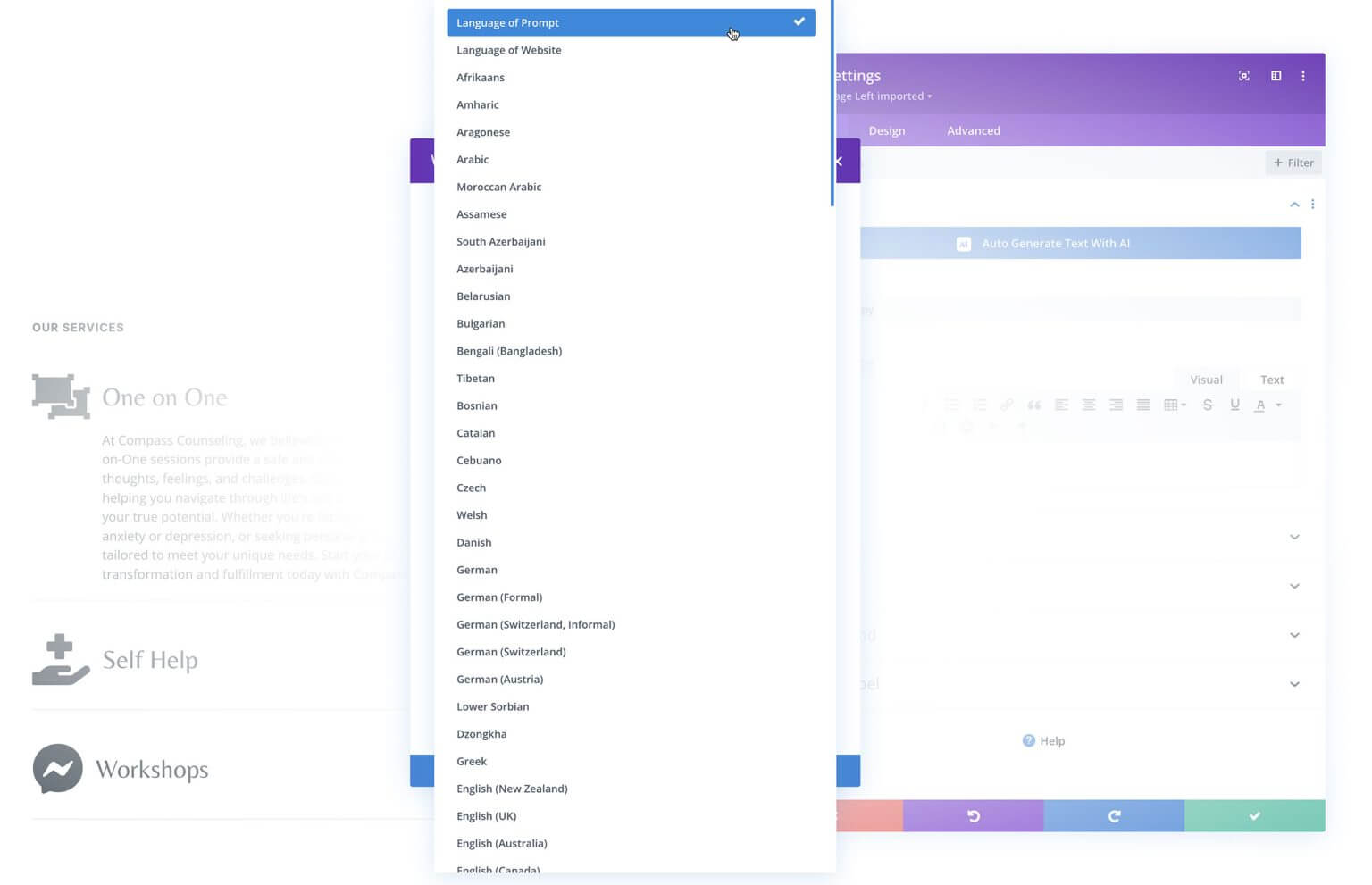
Sobald Ihre Einstellungen konfiguriert sind, klicken Sie auf „Text generieren“ und Divi AI macht sich an die Arbeit!
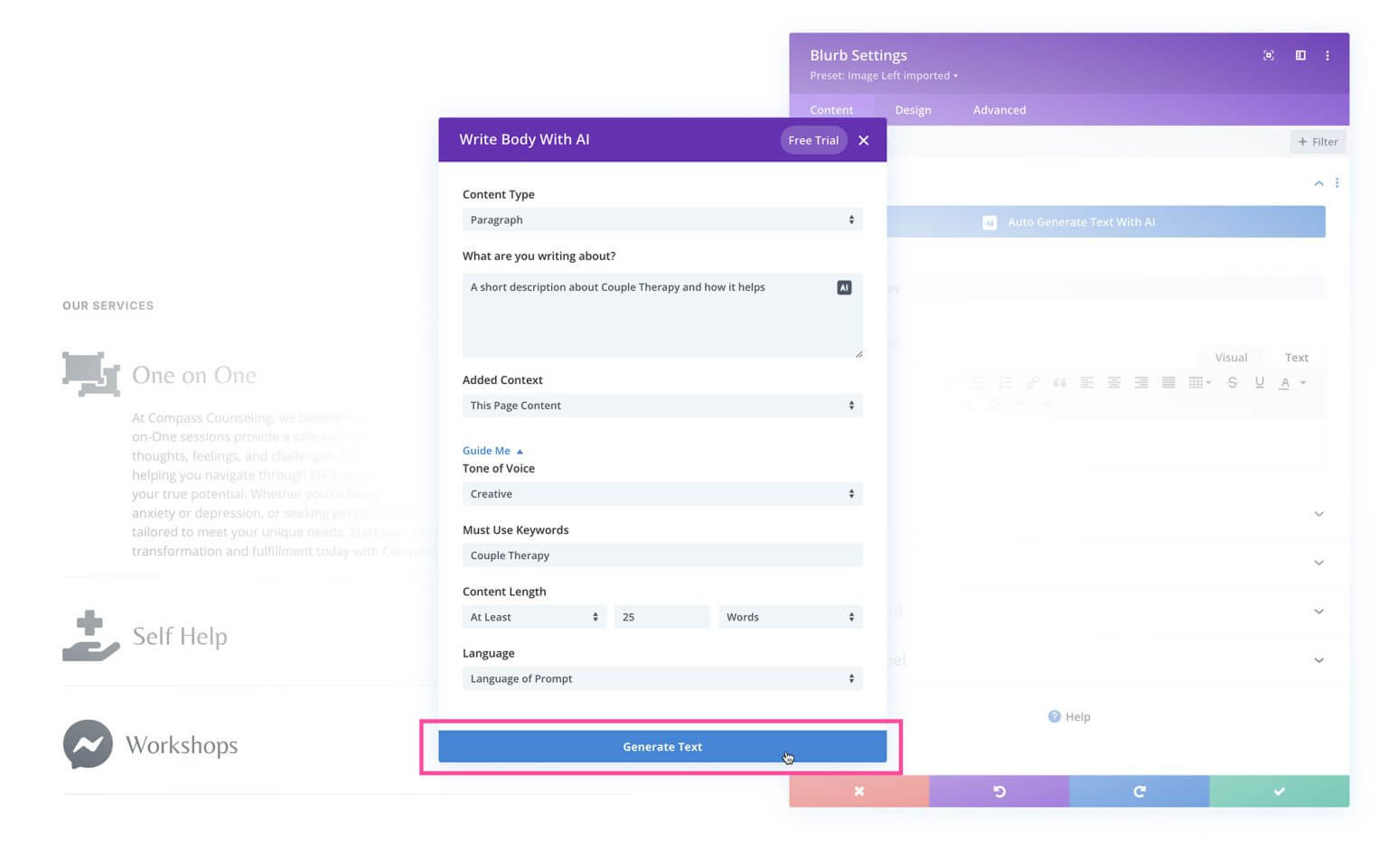
Wenn Sie mit dem generierten Text zufrieden sind, klicken Sie auf „Diesen Text verwenden“, um ihn in das Modul einzufügen. Sie können den KI-Text unter „Mit KI ändern“ weiter anpassen – kürzen/verlängern, Rechtschreibung/Grammatik prüfen, für verschiedene Zielgruppen umschreiben und mehr. Im Abschnitt „Ergebnis verfeinern“ können Sie der Neugenerierung von Text mehr Richtung geben.
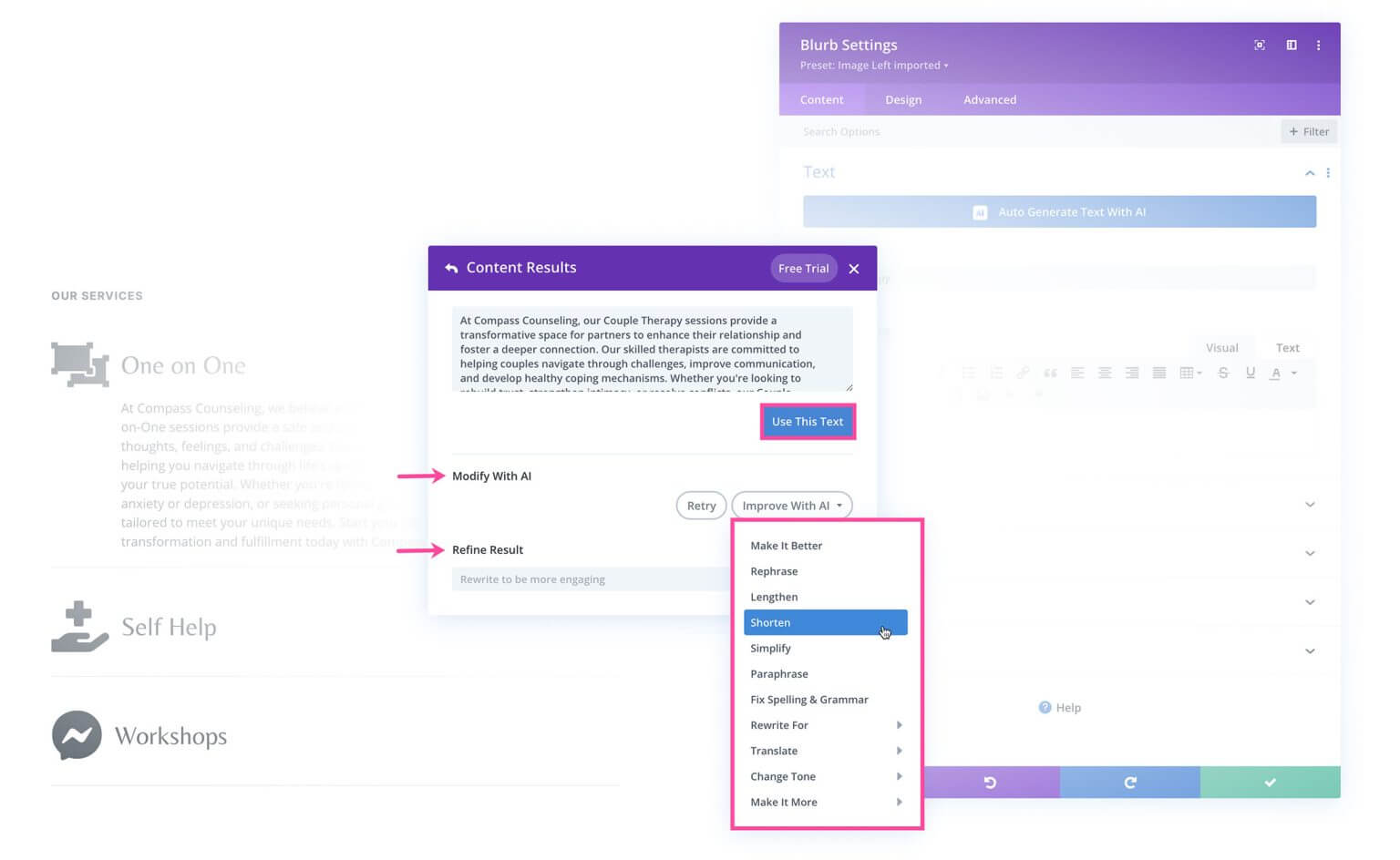
Über den Zurückpfeil „Inhaltsergebnisse“ können Sie zu Ihrer ursprünglichen Eingabeaufforderung zurückkehren. Verfeinern Sie dort die Einstellungen und generieren Sie neue Textoptionen zum Vergleichen und zur Auswahl der besten Teile.
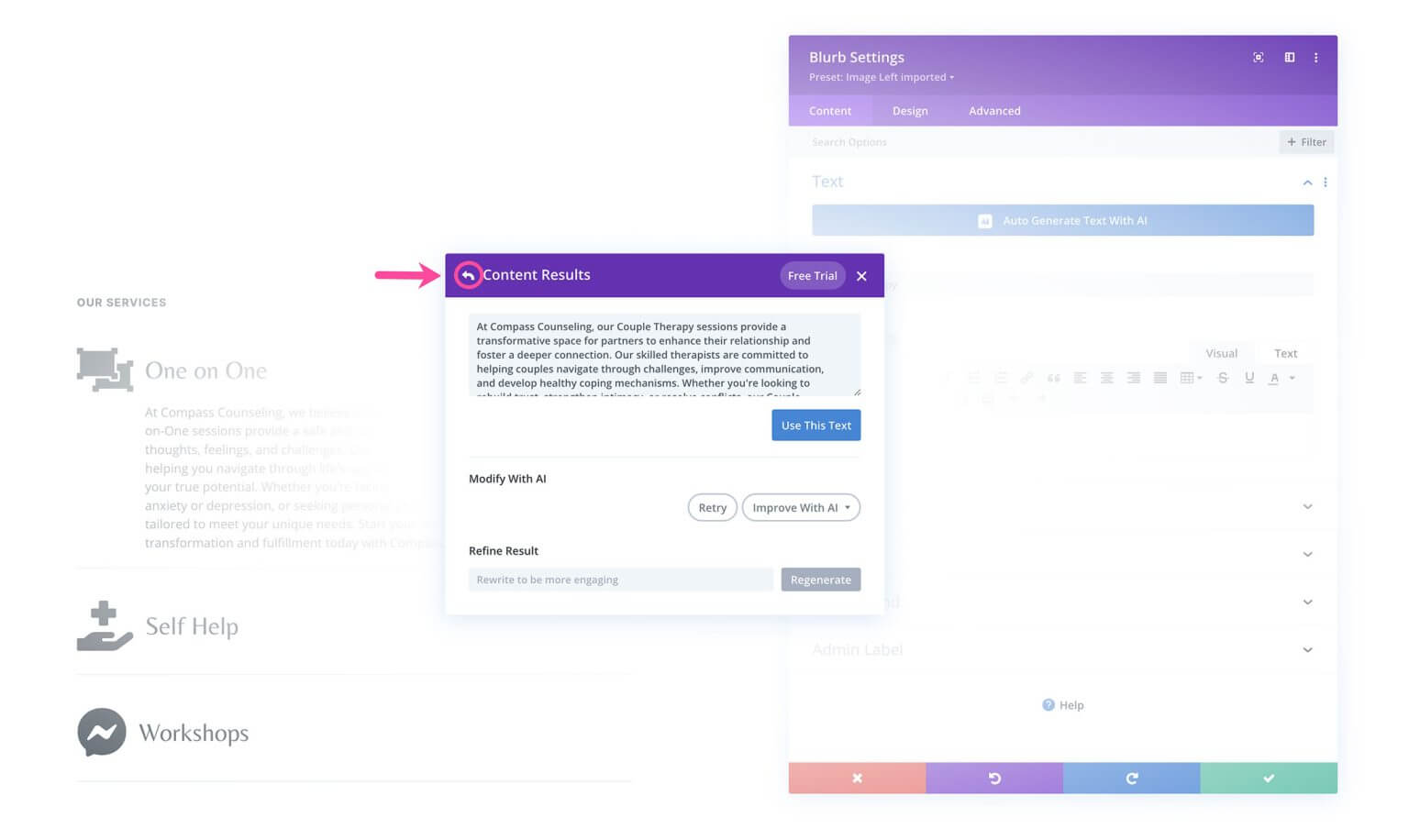
Texte neu schreiben und überarbeiten
Das Umschreiben und Überarbeiten von Texten mit Divi AI funktioniert sehr ähnlich. Gehen Sie dazu zu einem Textbaustein mit bereits vorhandenem Inhalt. Öffnen Sie die Moduleinstellungen, um den Text zu bearbeiten.
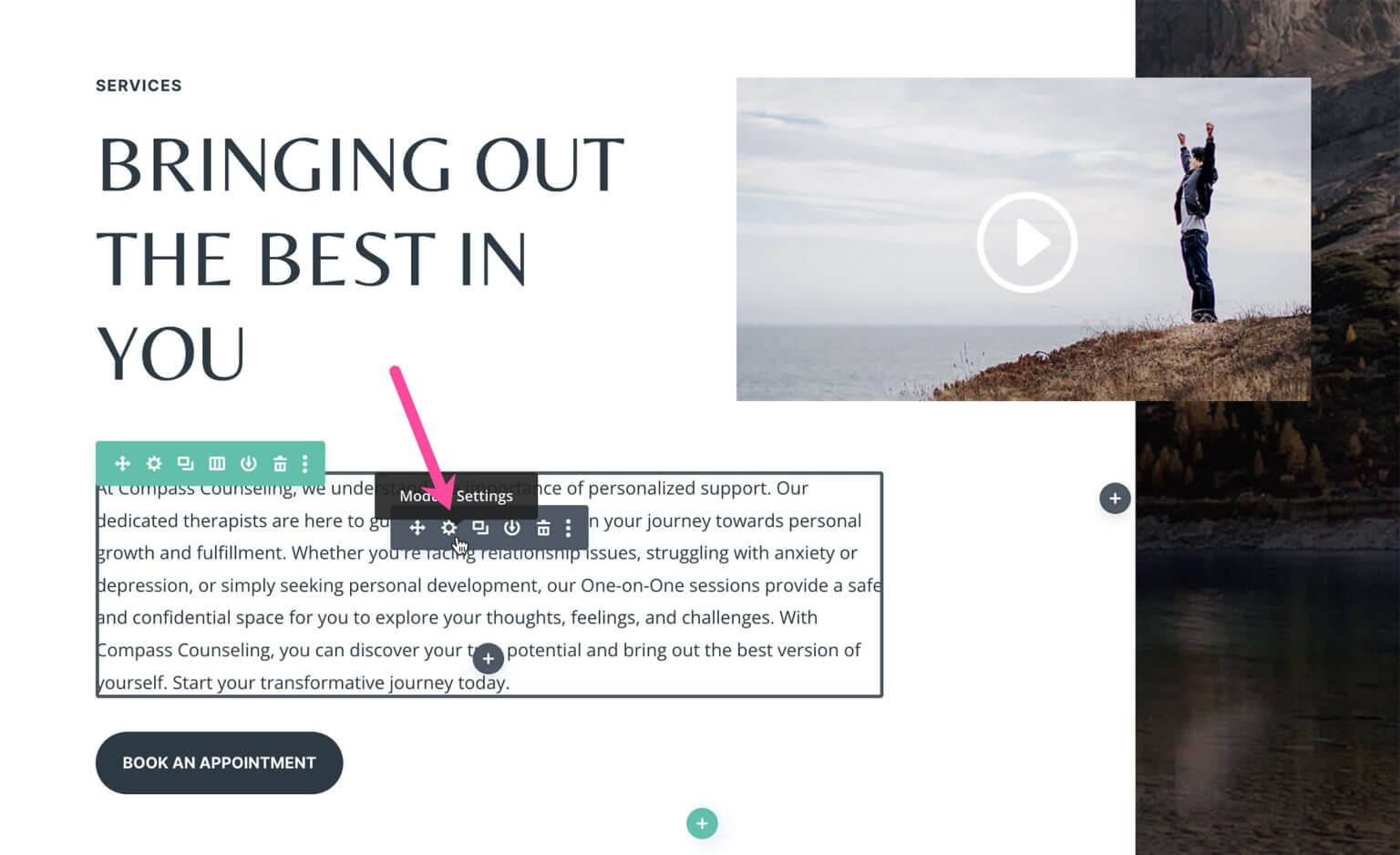
Es gibt zwei Möglichkeiten, auf die KI-Optionen zuzugreifen. Klicken Sie zunächst oben auf die blaue Schaltfläche „Text automatisch mit KI generieren“. Klicken Sie zweitens im Texteditor auf das AI-Symbol.
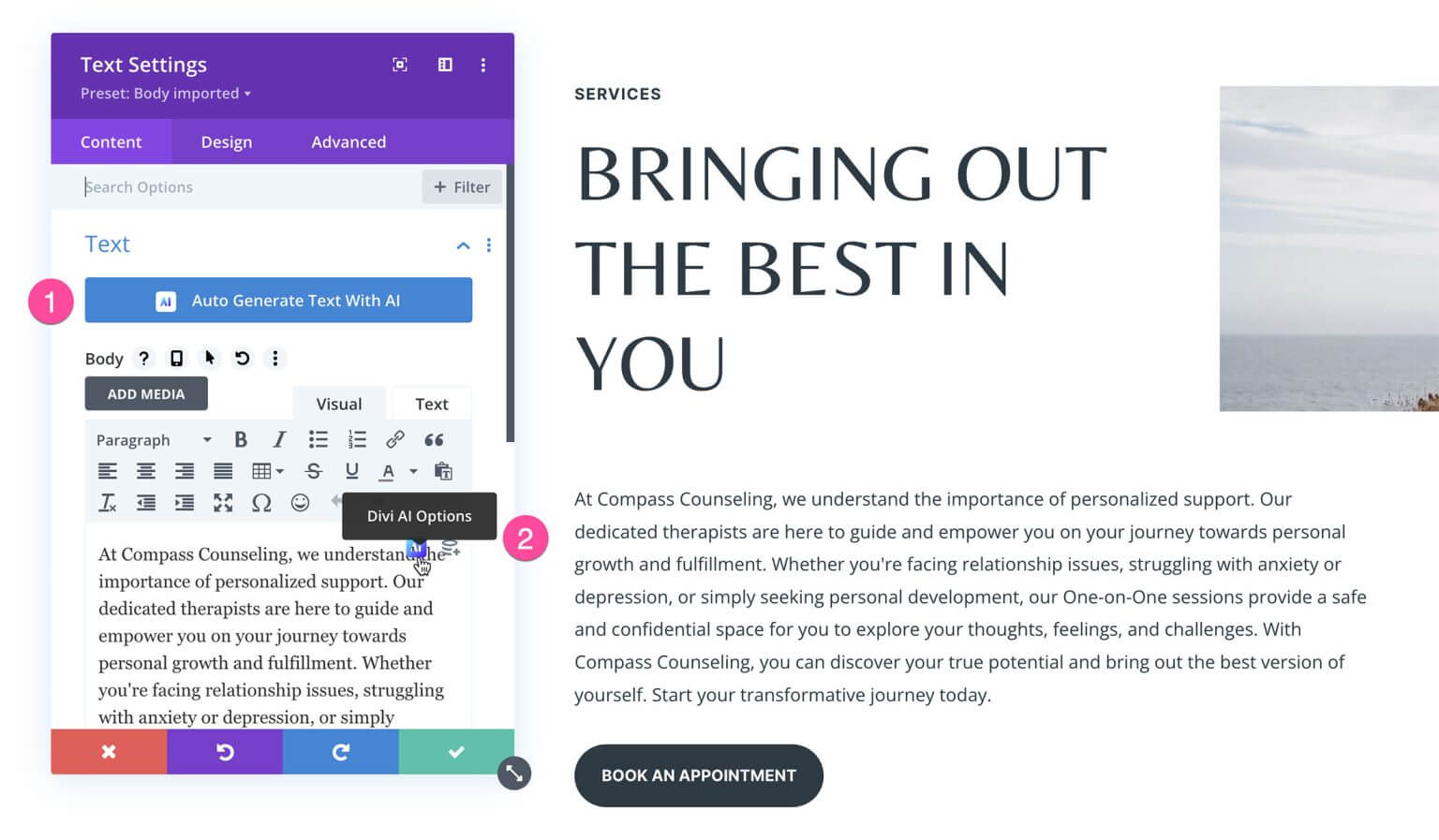
Um überarbeiteten Text automatisch zu generieren, klicken Sie auf die blaue Schaltfläche. Sie können die Ergebnisse mithilfe der Optionen im Fenster „Inhaltsergebnisse“ weiter anpassen.
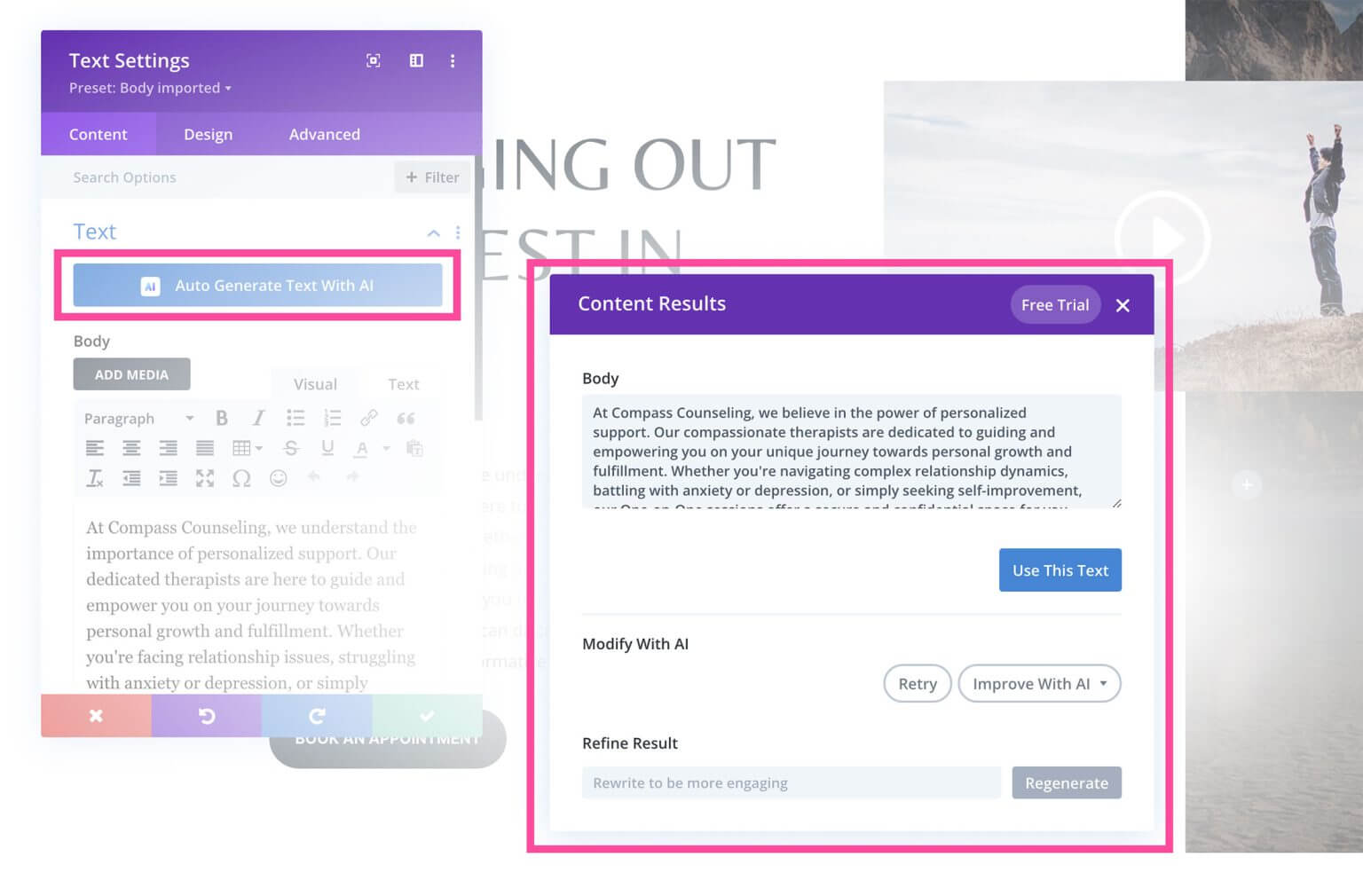
Um die Funktion „Mit KI verbessern“ zu verwenden, kopieren Sie den vorhandenen Text, klicken Sie auf das Divi AI-Symbol und wählen Sie „Mit KI verbessern“.
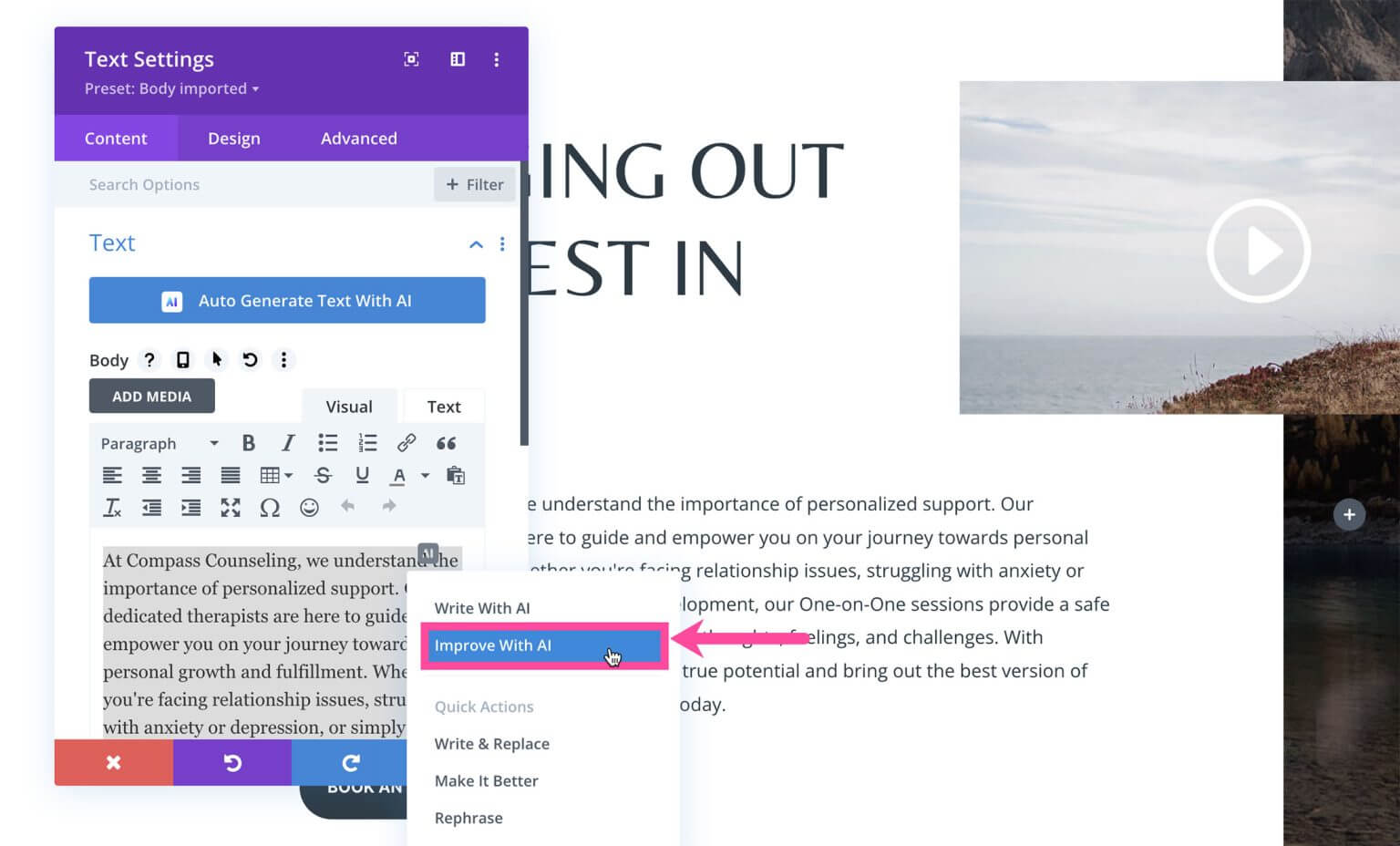
Fügen Sie den Text in den Editor ein, wählen Sie den gewünschten Stil und die gewünschten Einstellungen und klicken Sie dann auf „Text generieren“.

Benutzerdefinierte Bilder mit Divi AI
Mit Divi AI können Sie benutzerdefinierte Bilder für Ihre Website erstellen, ohne stundenlang nach Aktienseiten suchen zu müssen. So erstellen Sie ein Bild mit Divi AI mithilfe des Bildmoduls:
Öffnen Sie zunächst die Einstellungen des Bildmoduls und klicken Sie auf das AI-Symbol, um auf die Optionen zuzugreifen: Mit KI generieren, Mit KI verbessern oder Schnelloptionen wie Generieren und Ersetzen, Neu vorstellen usw. Wählen wir „Mit KI generieren“.
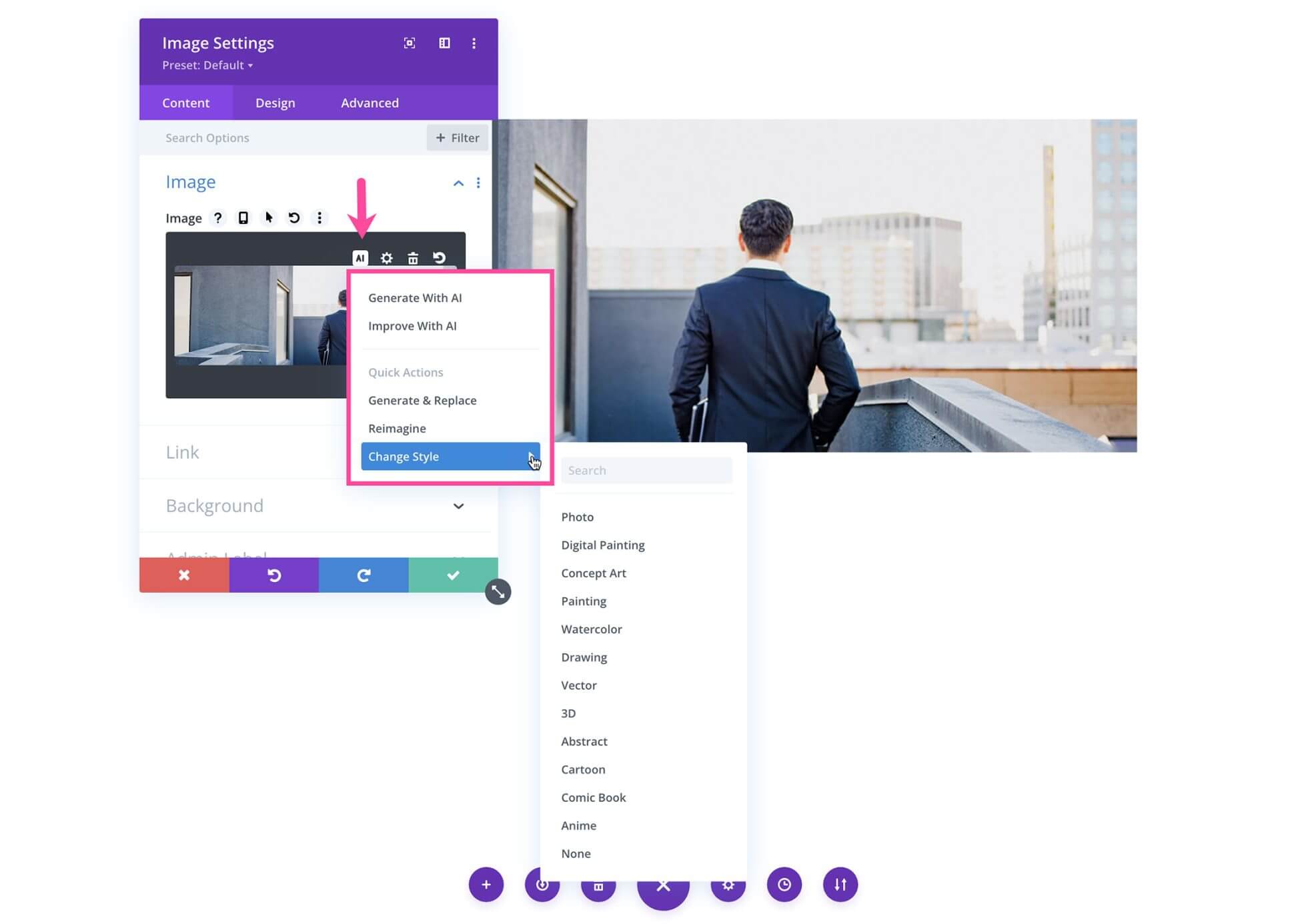
Wählen Sie den gewünschten Bildstil – Foto, digitale Malerei, Vektor, 3D, abstrakte Kunst, Anime usw. Als nächstes schreiben Sie eine Eingabeaufforderung, in der das gewünschte Bild beschrieben wird. Klicken Sie im Textbereich auf das AI-Symbol, um eine Eingabeaufforderung zu generieren.
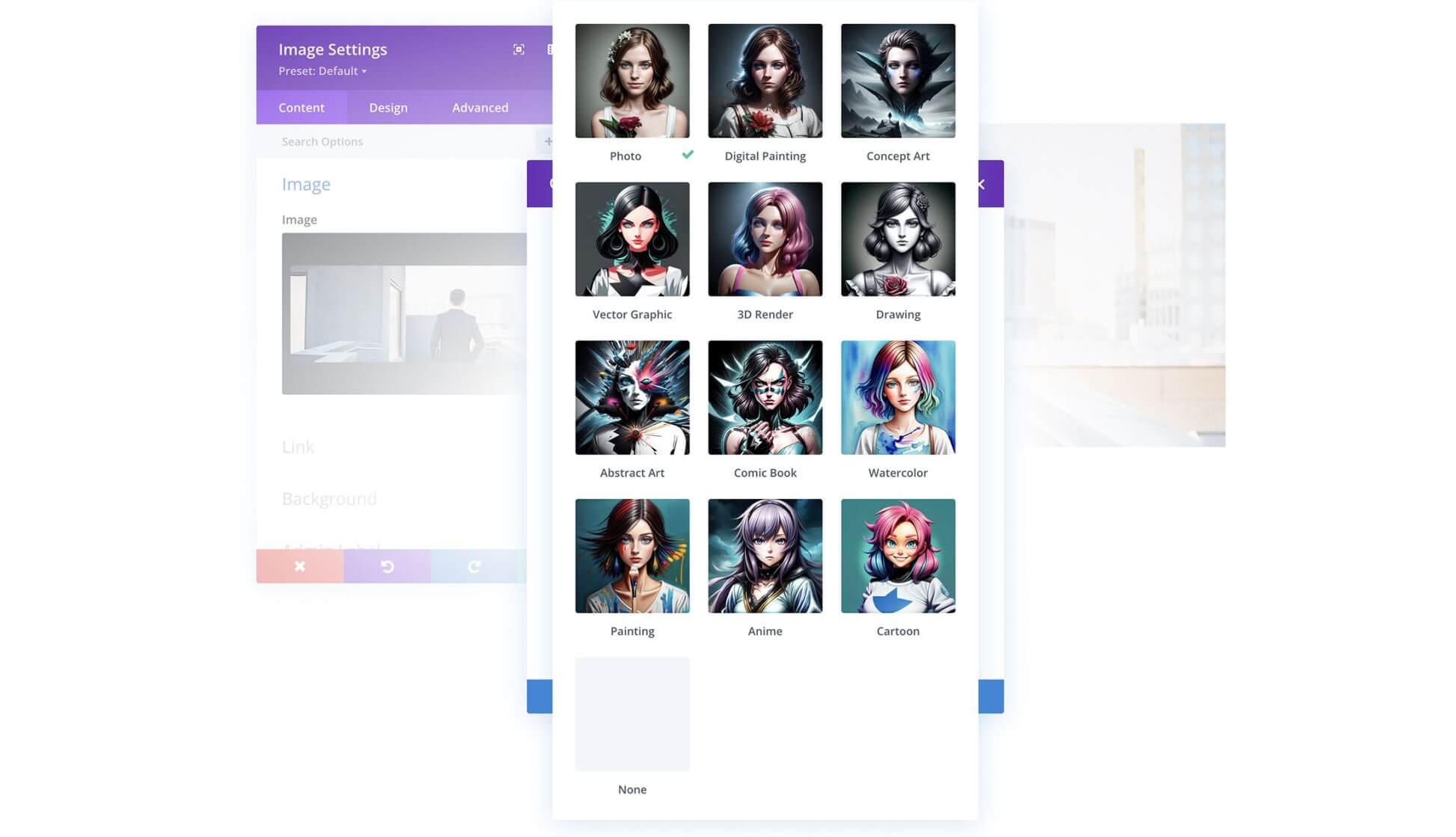
Sie können ein Referenzbild für den Kontext hochladen, dies ist jedoch optional. Legen Sie den Einflussprozentsatz fest. Ein niedrigerer Wert bedeutet, dass Ihre Eingabeaufforderung im Vergleich zum Referenzbild mehr Einfluss hat. Wenn kein Referenzbild vorhanden ist, wählen Sie das Seitenverhältnis.
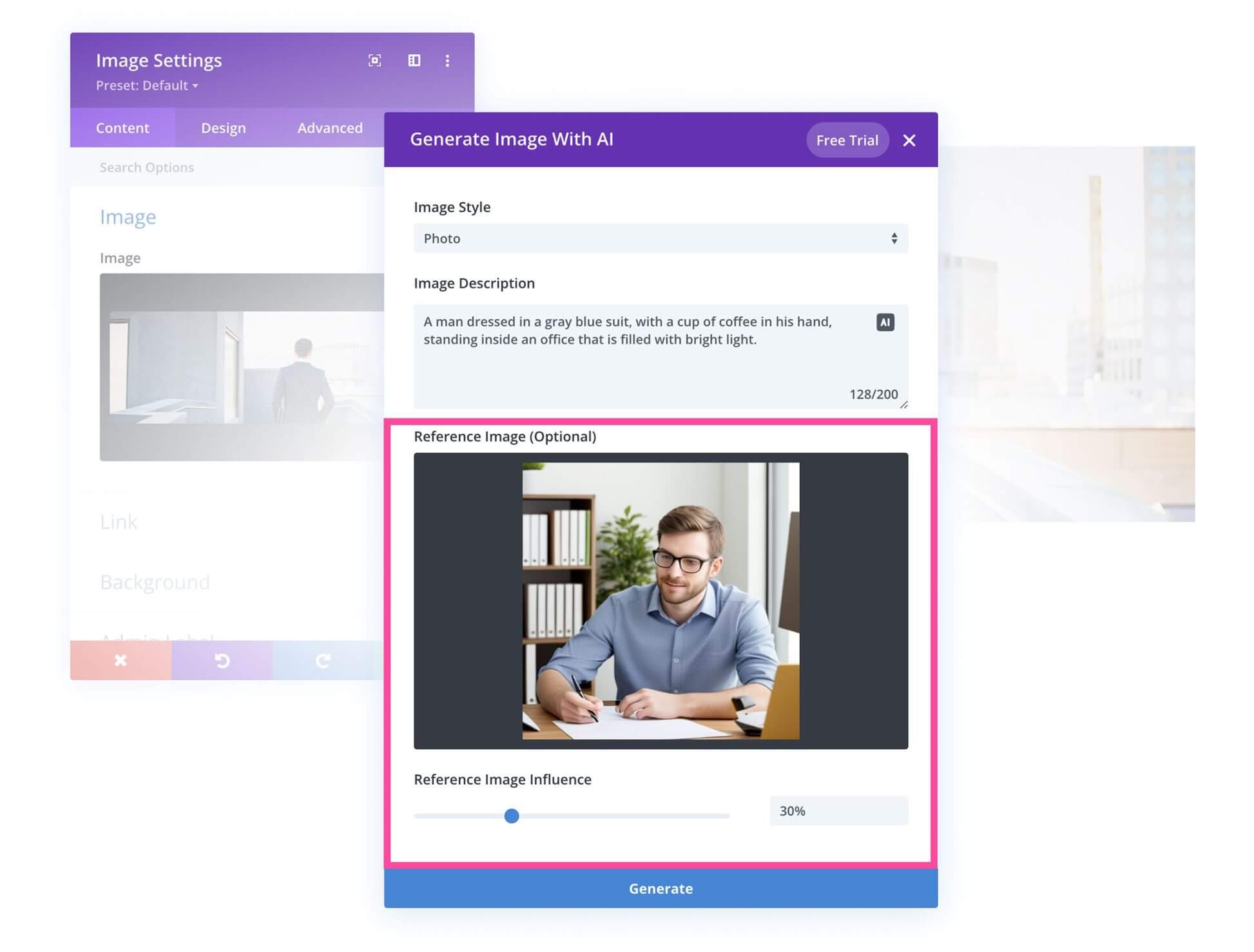
Stellen Sie die Bildgröße (Breite und Höhe) ein. Wenn Sie fertig sind, klicken Sie auf „Bild generieren“.
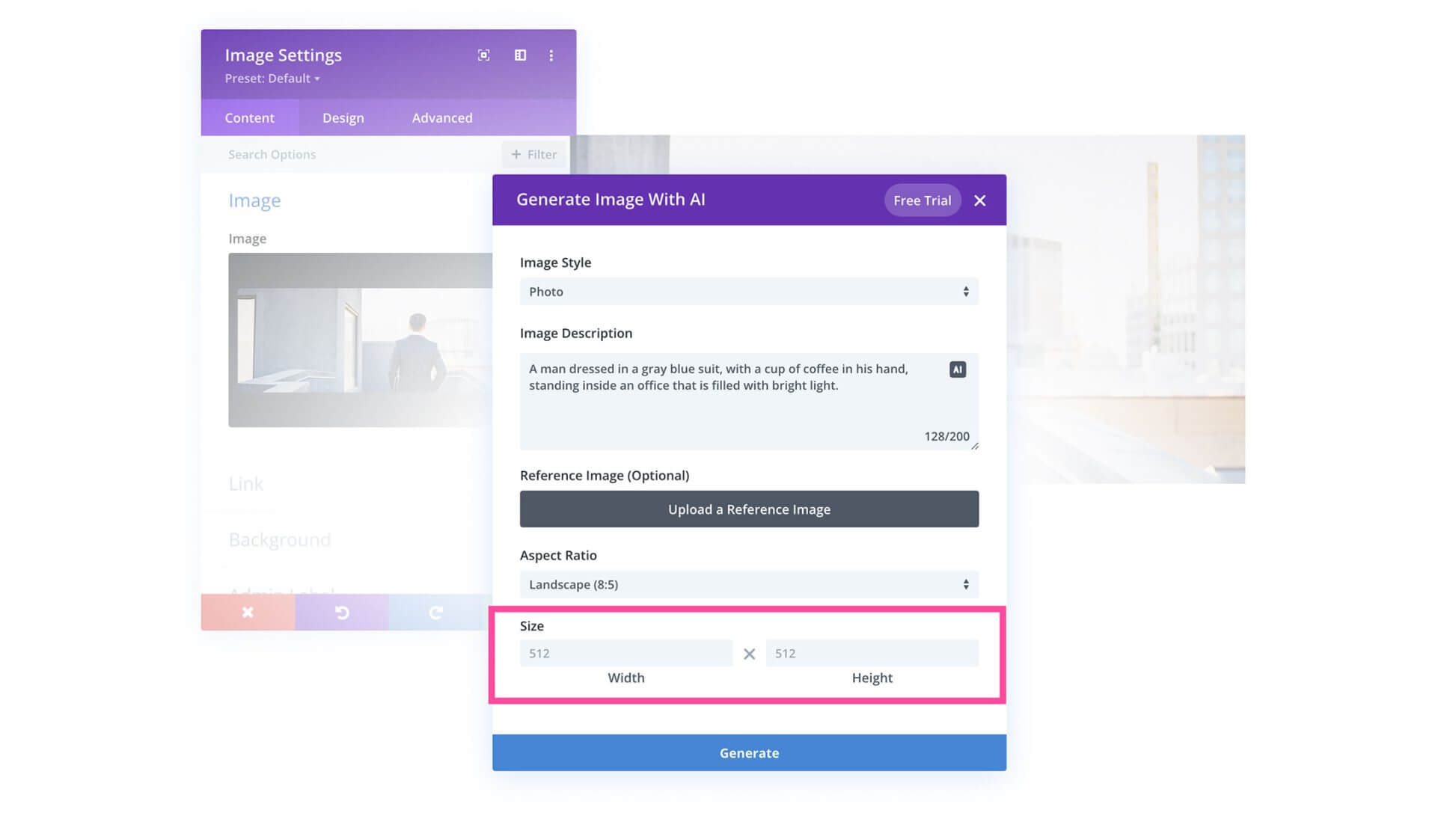
Sie sehen vier generierte Optionen. Klicken Sie auf ein Bild, das Ihnen gefällt, und wählen Sie „Dieses Bild verwenden“. Sie können Bilder auch in Ihrer Medienbibliothek speichern, indem Sie auf das Pfeilsymbol klicken.
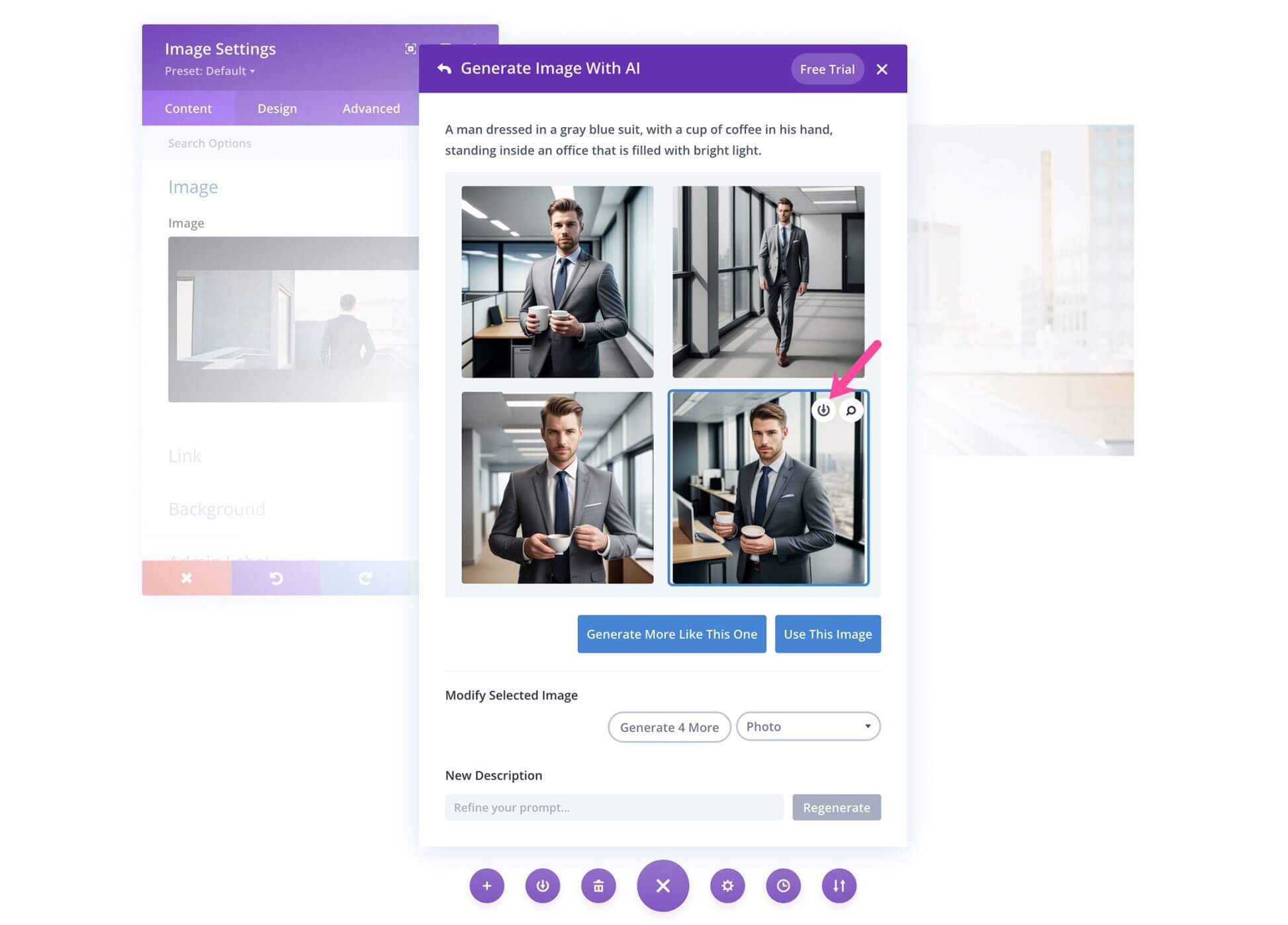
Wählen Sie zum Verfeinern ein generiertes Bild aus und bitten Sie die KI, weitere davon zu erstellen. Ändern Sie unter „Ausgewähltes Bild ändern“ den Bildtyp/-stil.
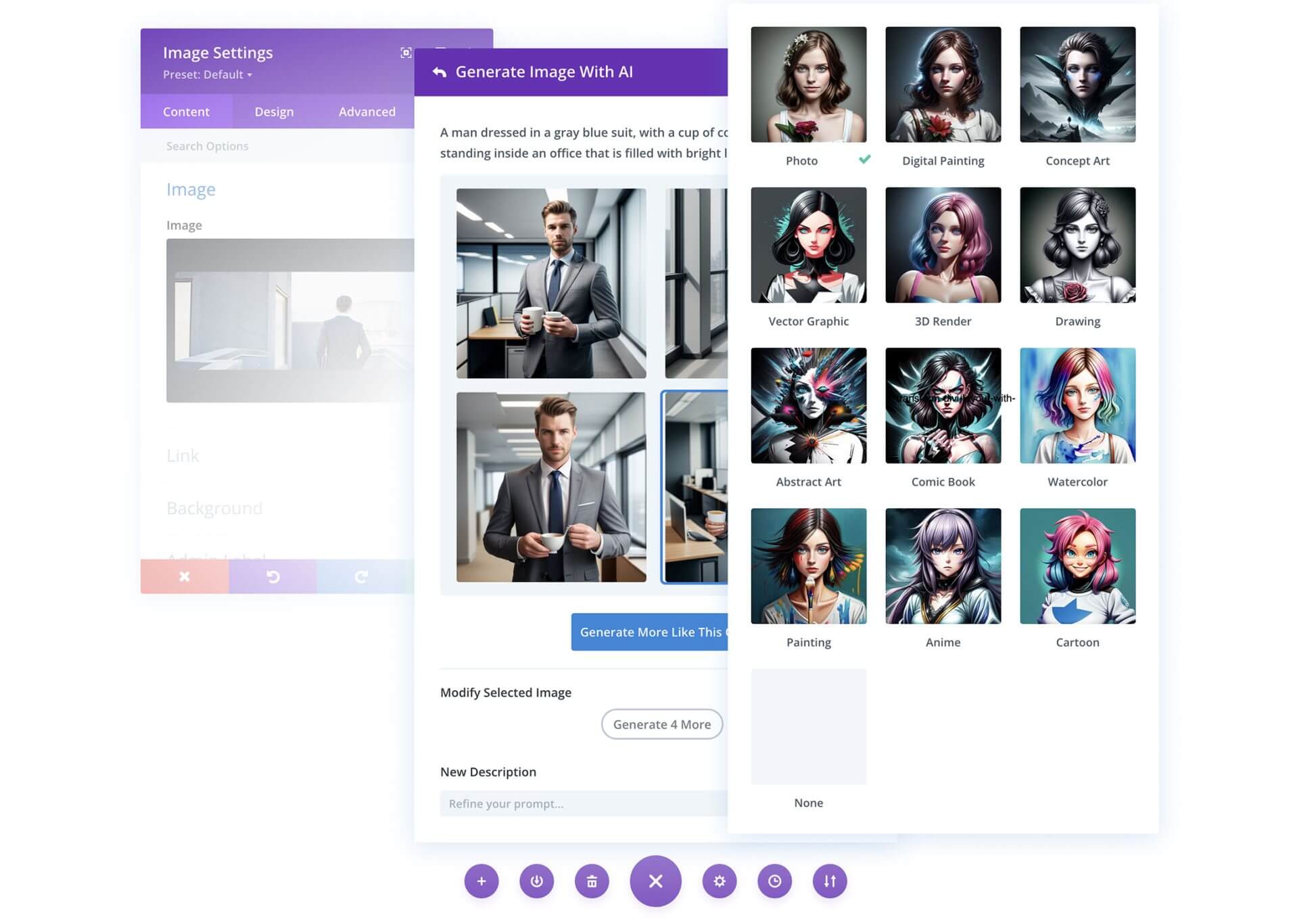
Verfeinern Sie Ihre Eingabeaufforderung in „Neue Beschreibung“ und generieren Sie sie neu. Wenn Sie fertig sind, klicken Sie auf „Dieses Bild verwenden“, um es in Ihren Inhalt einzufügen.
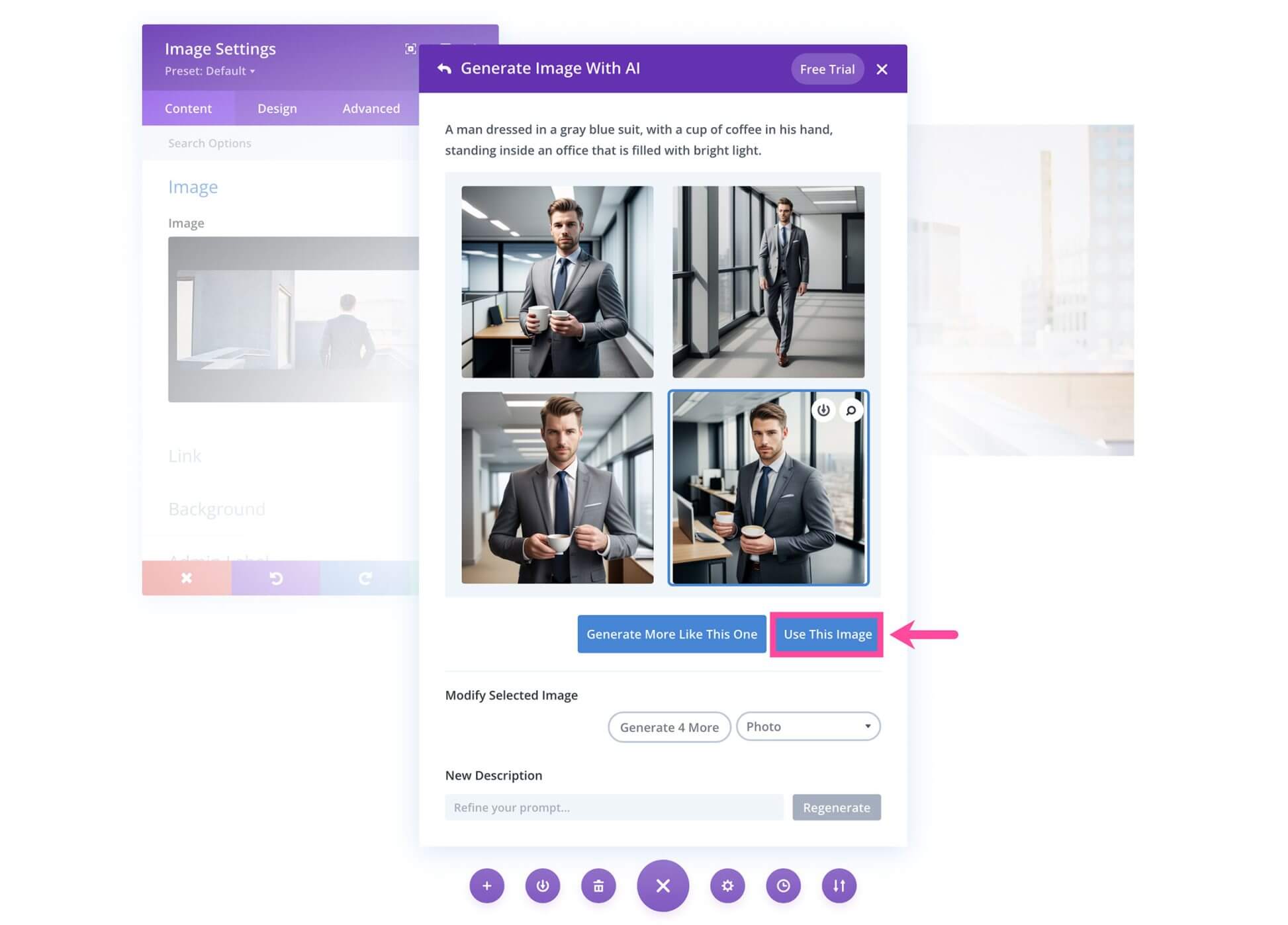
Erstellen Sie mit Divi AI Bilder, die zu vorgefertigten Layouts passen
Wenn Sie den Stil und die Atmosphäre Ihres aktuellen Layouts beibehalten möchten, kann das Ersetzen der vorhandenen Bilder das Design beeinträchtigen. Mit Divi AI können Sie die Bilder in einem vorgefertigten Layout austauschen und dabei den ursprünglichen Bildstil beibehalten.
Hier ist zum Beispiel ein Screenshot des vorgefertigten Layouts von Bake Shop:
Der Absatzaufbau und die Länge bleiben gleich. Bitte teilen Sie mir mit, ob ich den Inhalt auf andere Weise umformulieren soll.
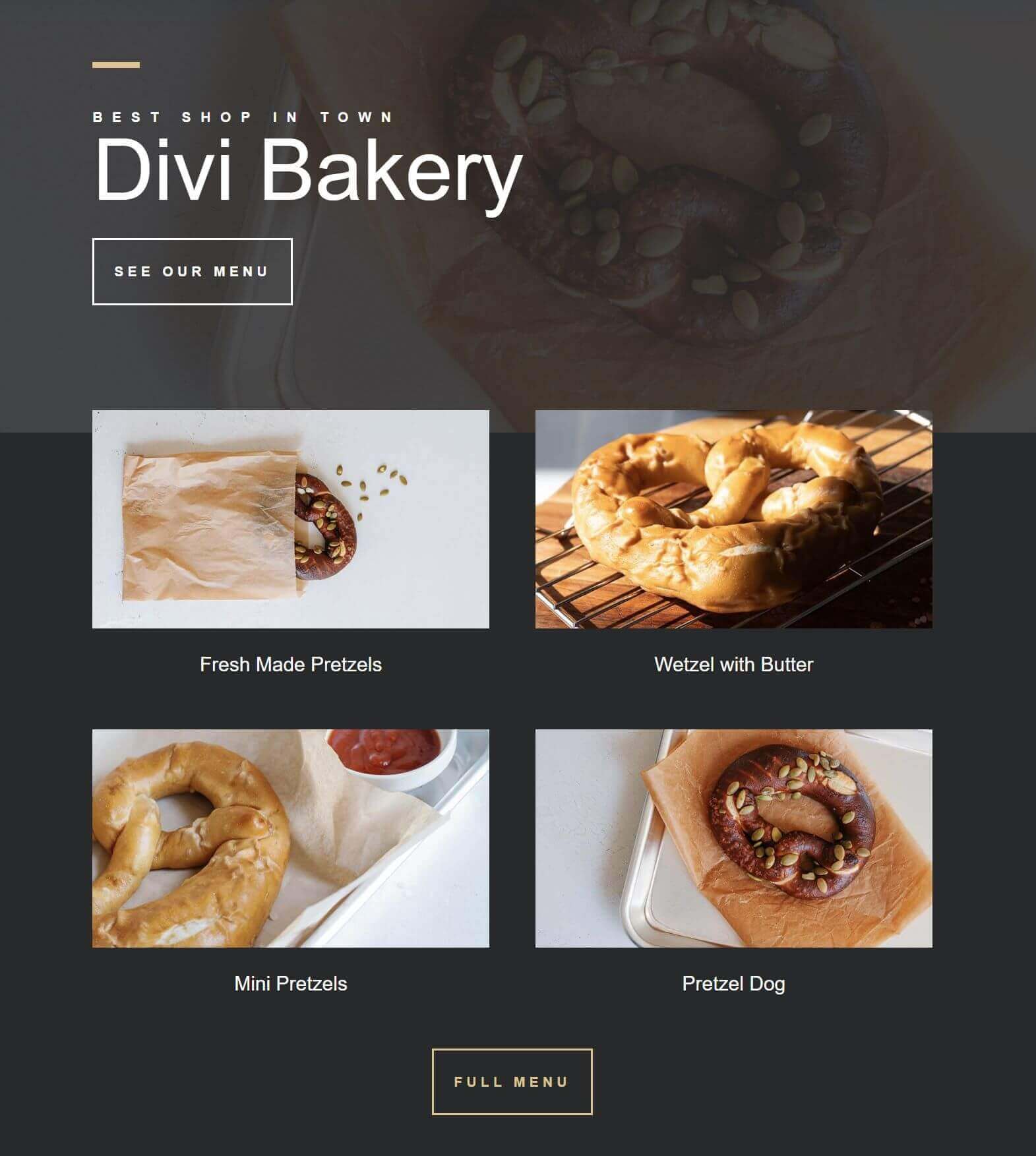
Nehmen wir an, wir möchten dieses Layout stattdessen für eine Coffeeshop-Website verwenden. Wir könnten die Brezelbilder durch Bilder zum Thema Kaffee mit einem ähnlichen Stil und einer ähnlichen Farbpalette ersetzen.
Wählen Sie dazu ein vorhandenes Bild als Referenz aus. Fügen Sie eine kurze Beschreibung wie „Tasse Kaffee“ hinzu und reduzieren Sie den Einfluss des Referenzbilds auf 20 %. Anschließend ein neues Bild erstellen.
Der Absatzaufbau und die Länge bleiben unverändert. Bitte lassen Sie mich wissen, wenn Sie eine andere Umformulierung wünschen
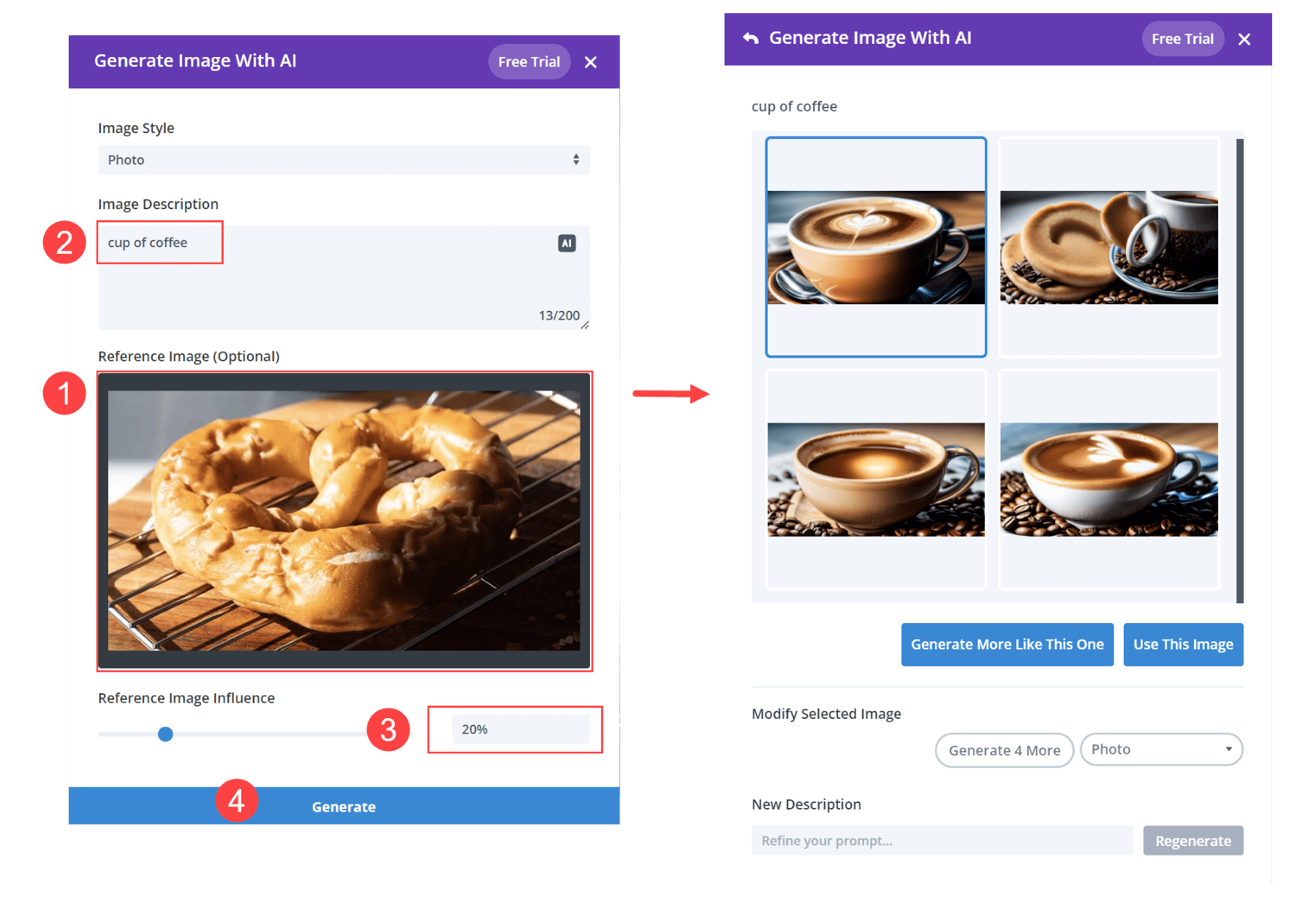
Wiederholen Sie diesen Vorgang für die anderen Bilder auf der Seite. Optimieren Sie die Kopie nach Bedarf mithilfe von KI. Jetzt haben Sie eine neue Website, deren Stil zum vorgefertigten Layout passt.
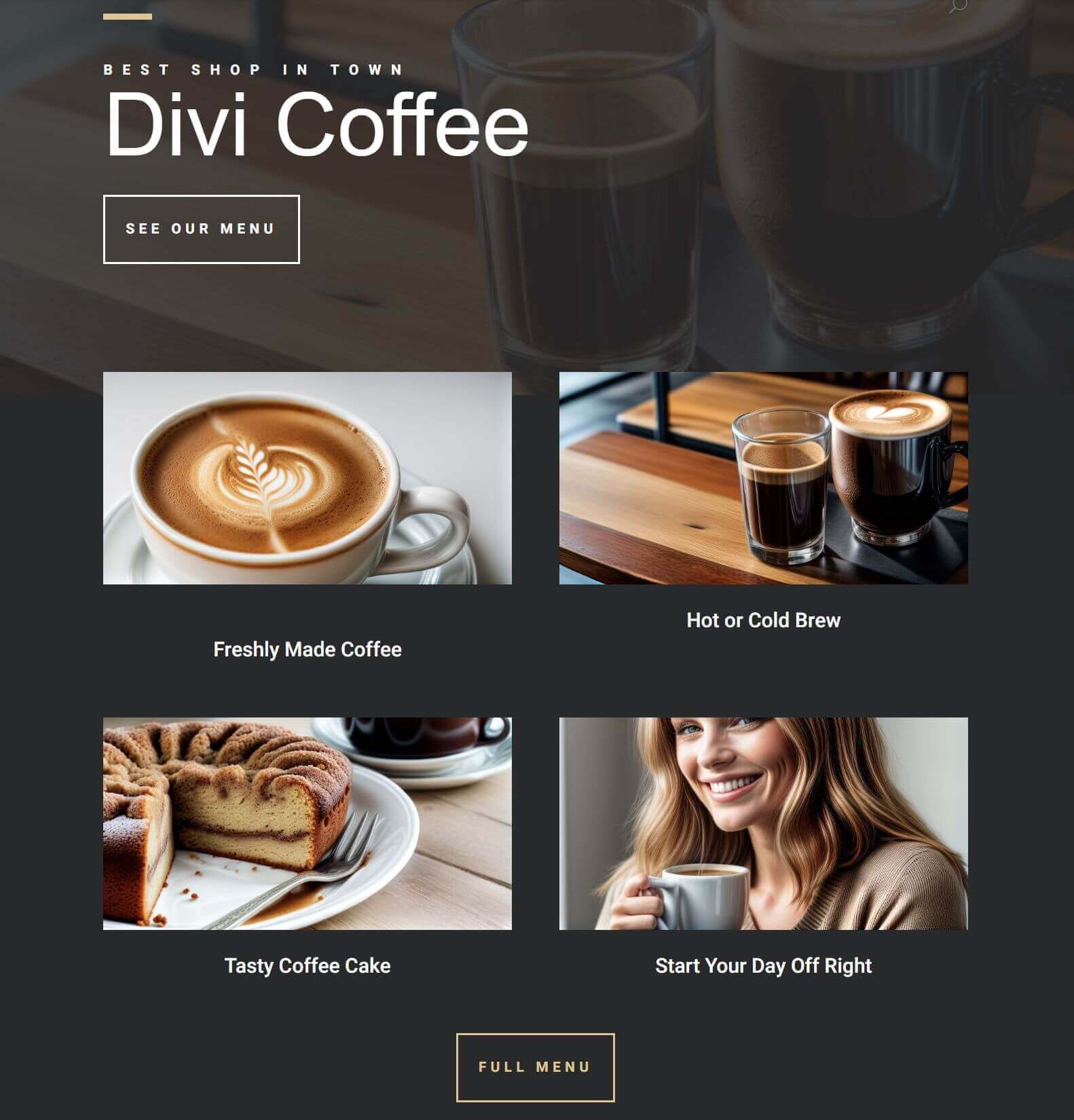
Zusammenfassung
Zusammenfassend ist Divi AI ein unglaublich nützliches Tool zur Steigerung der Effizienz und Kreativität bei der Gestaltung von Divi-Websites. Je öfter Sie es nutzen, desto besser versteht es Ihre Website und generiert noch bemerkenswertere Ergebnisse. Seien Sie gespannt auf weitere Divi-Tutorials , denn wir haben gerade erst begonnen, das immense Potenzial der Nutzung der Fähigkeiten von Divi AI zu entdecken!





